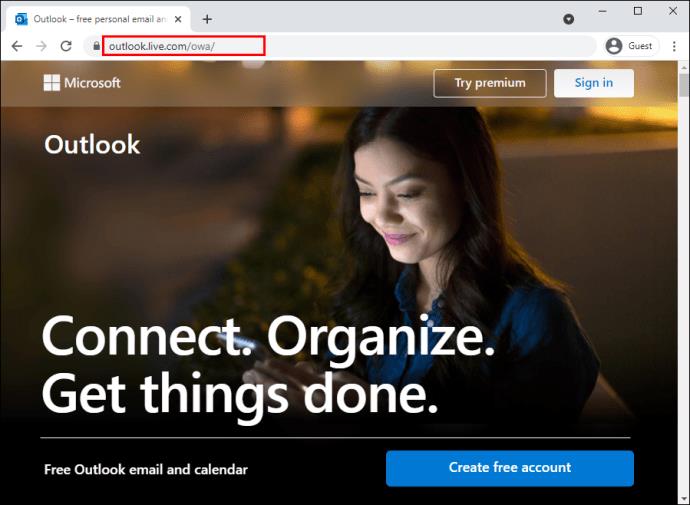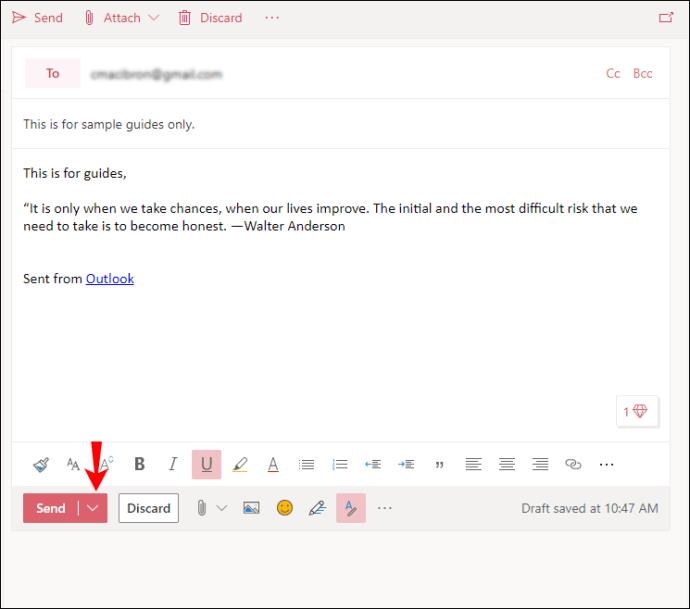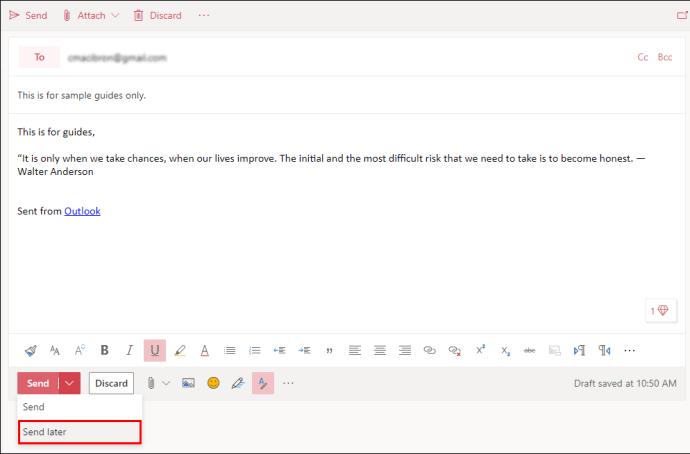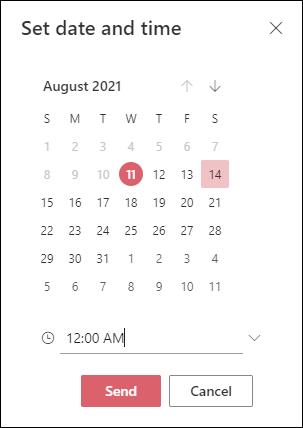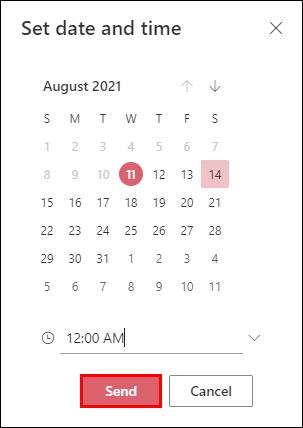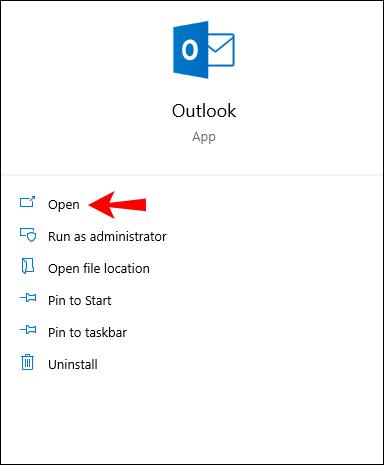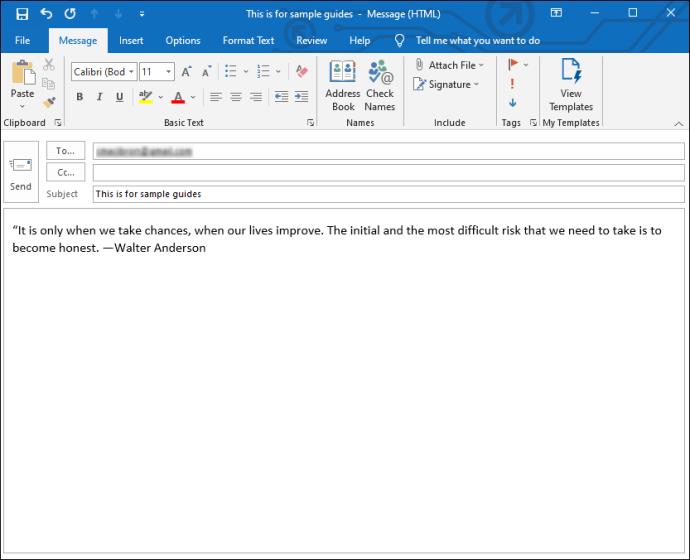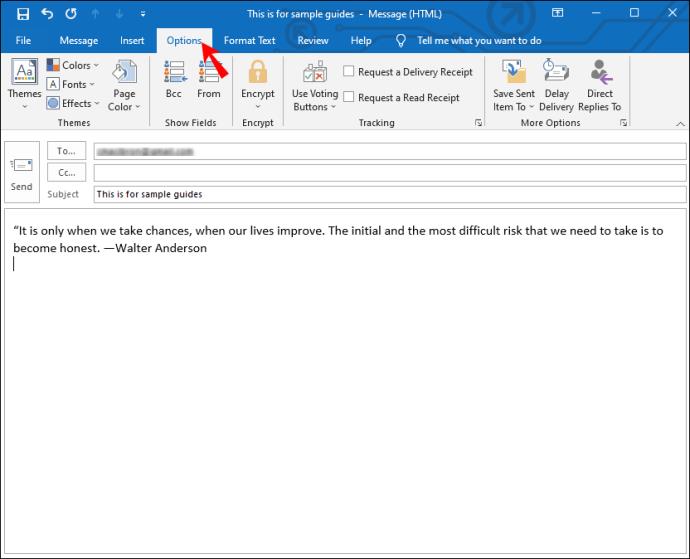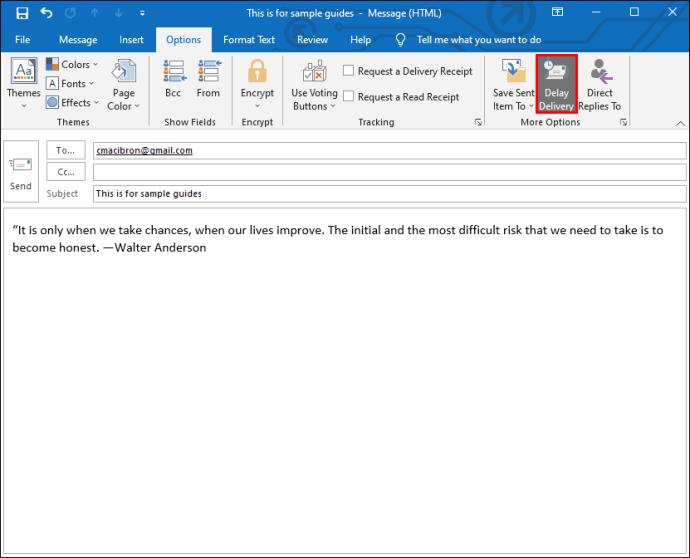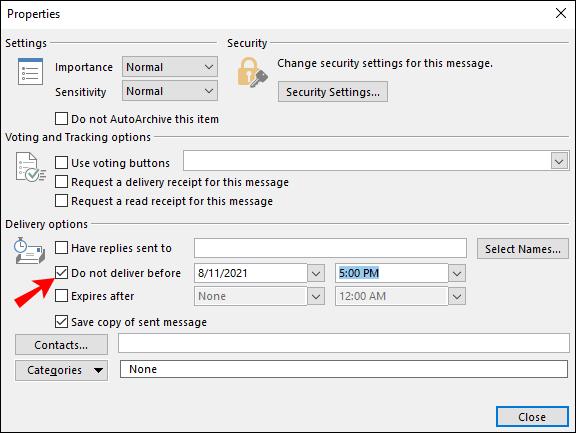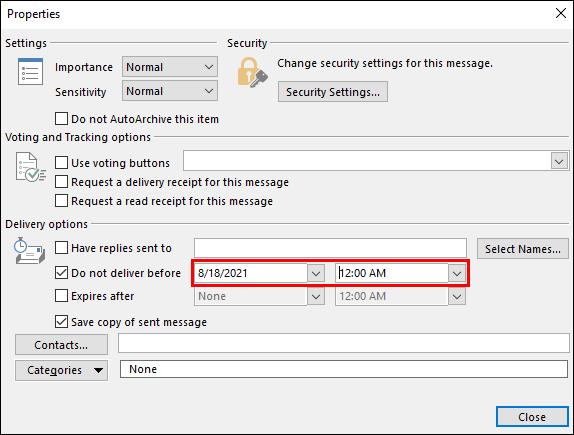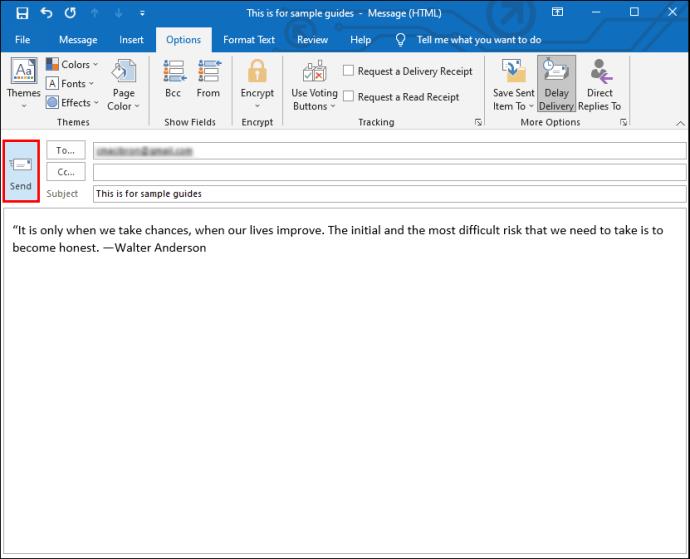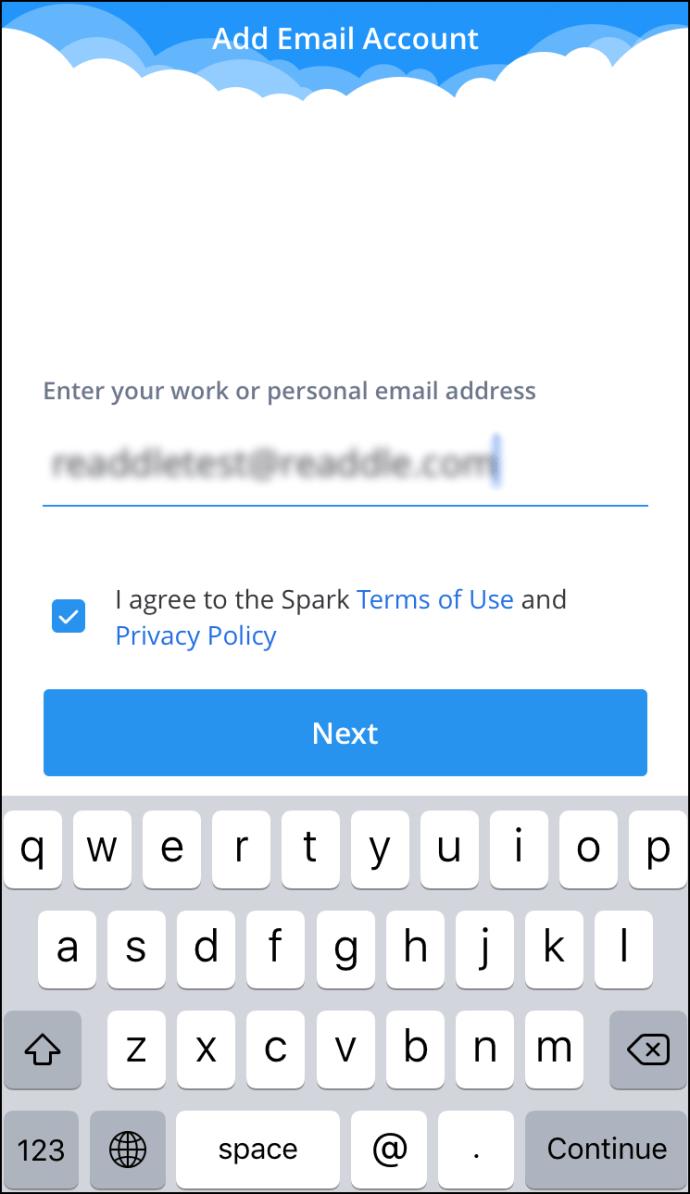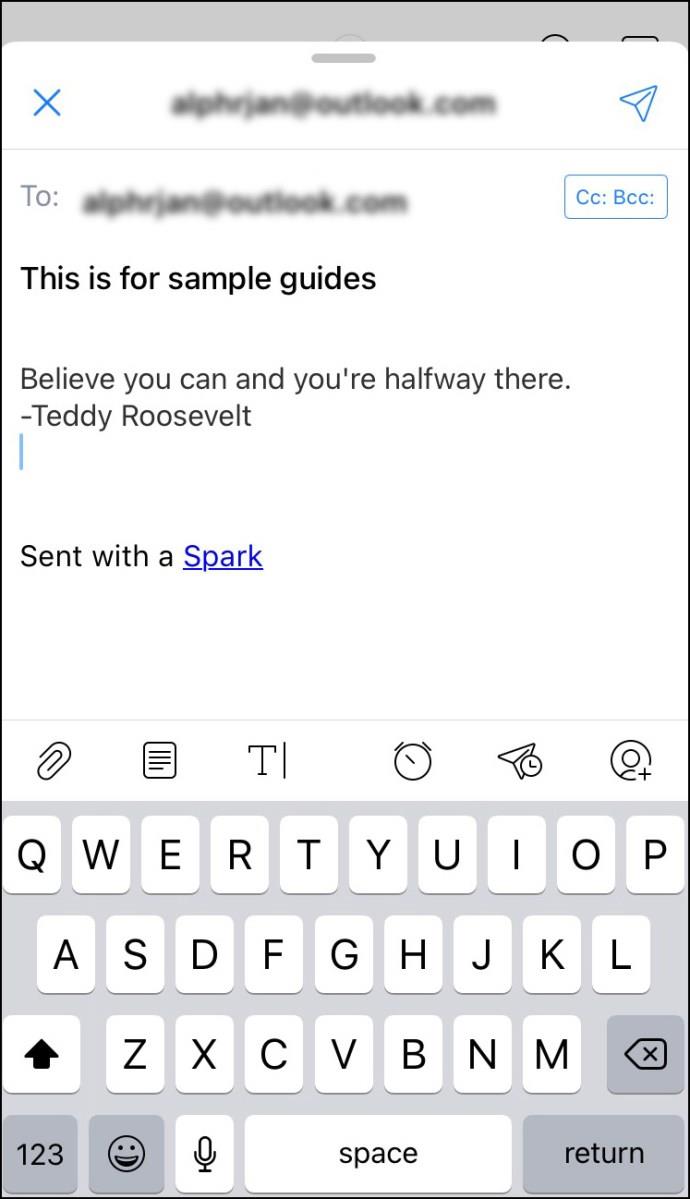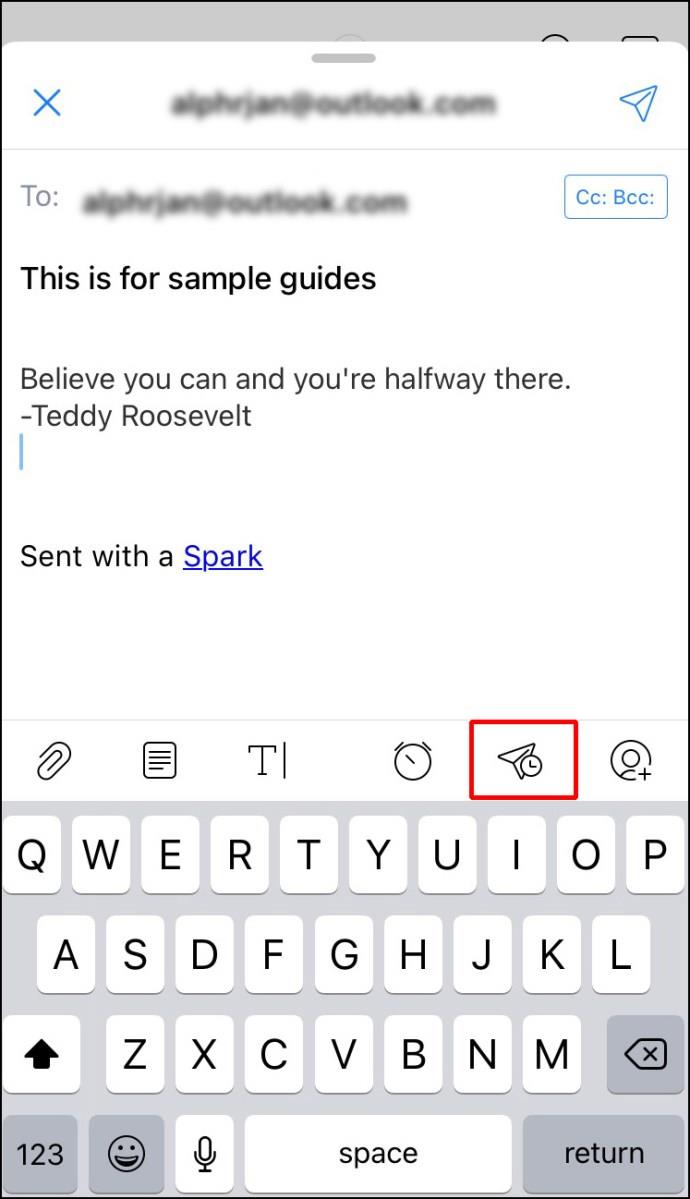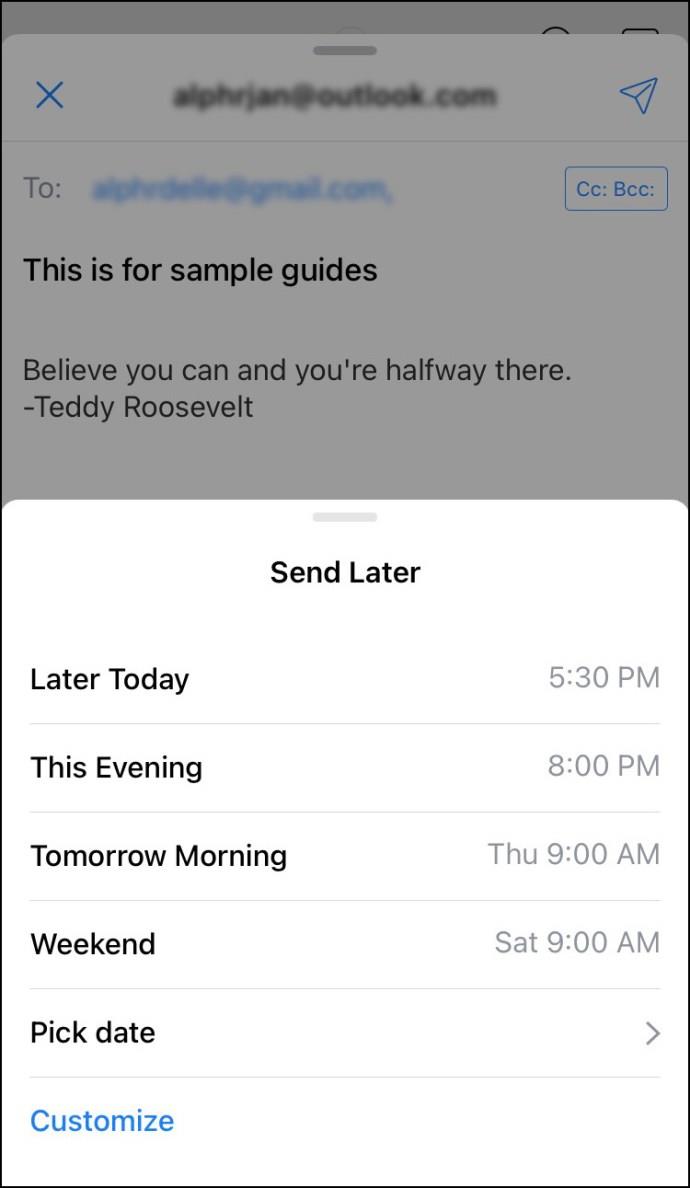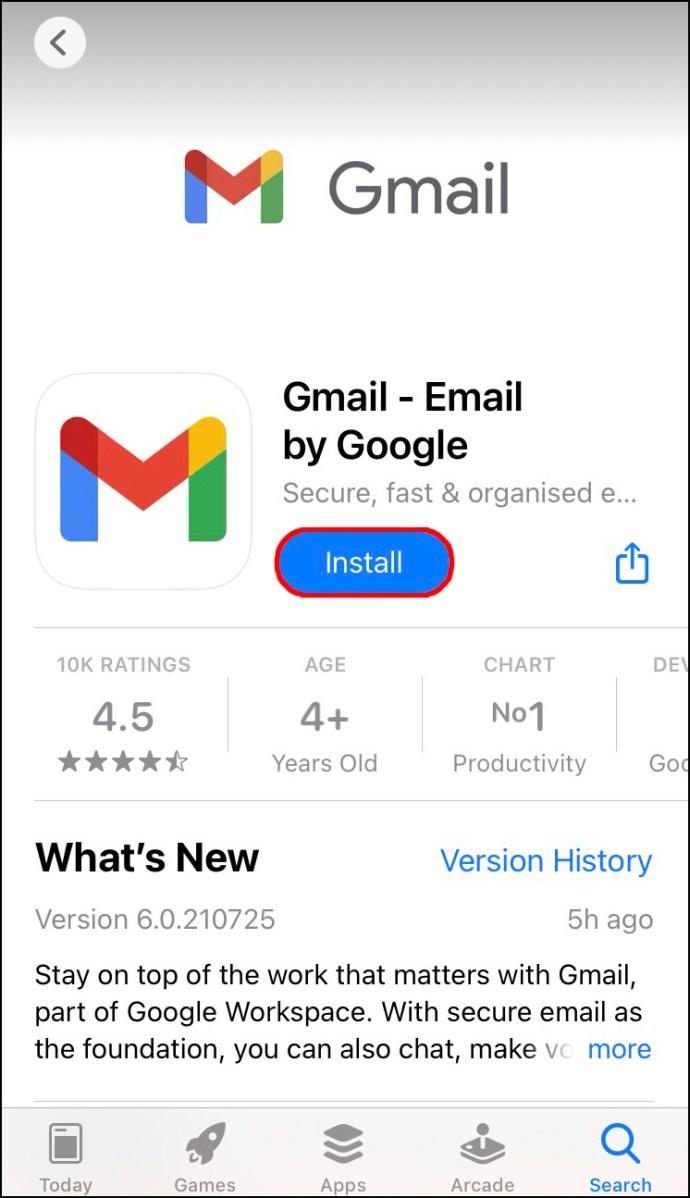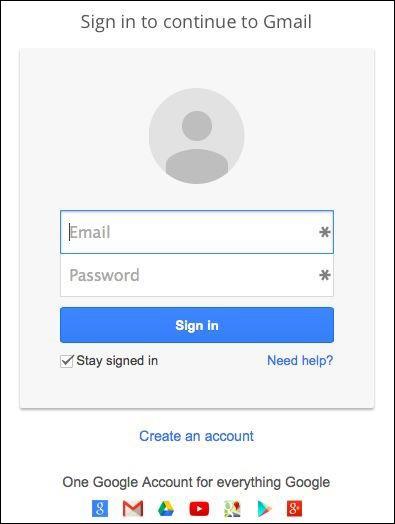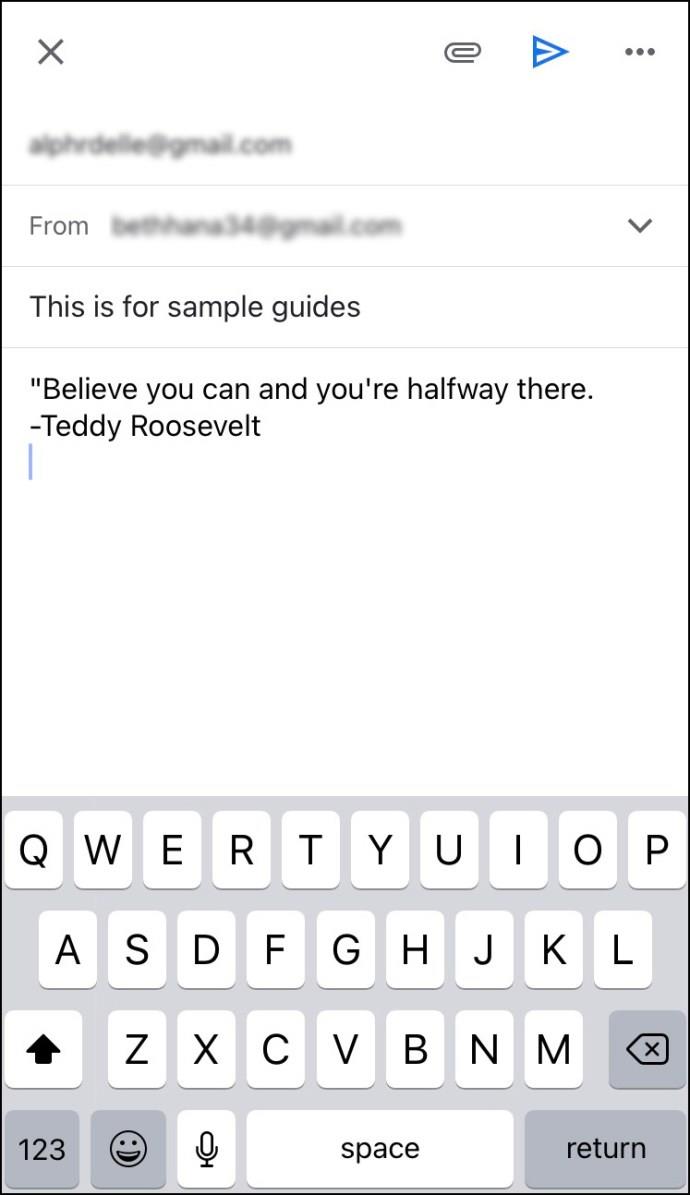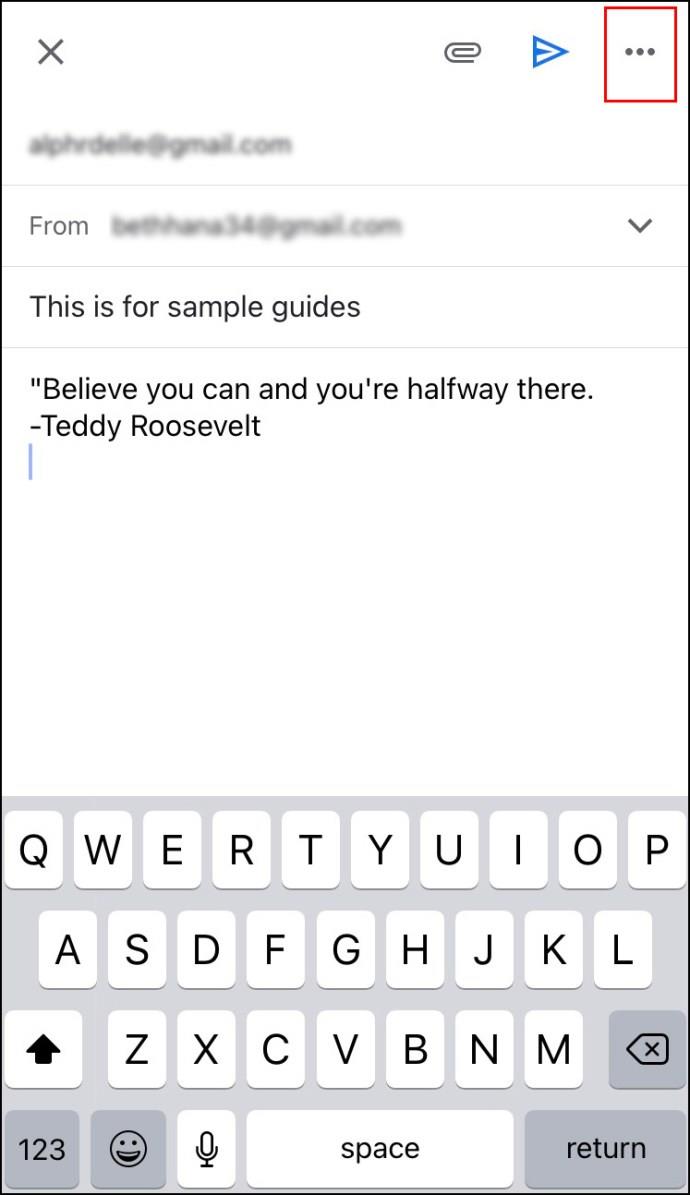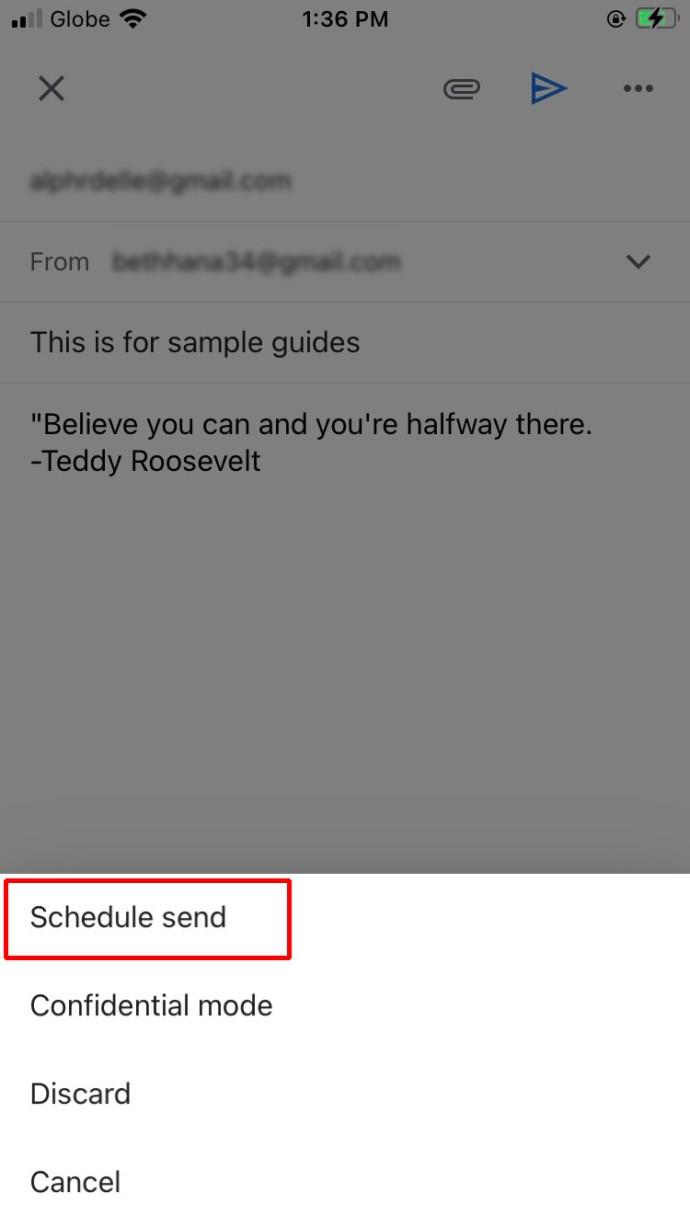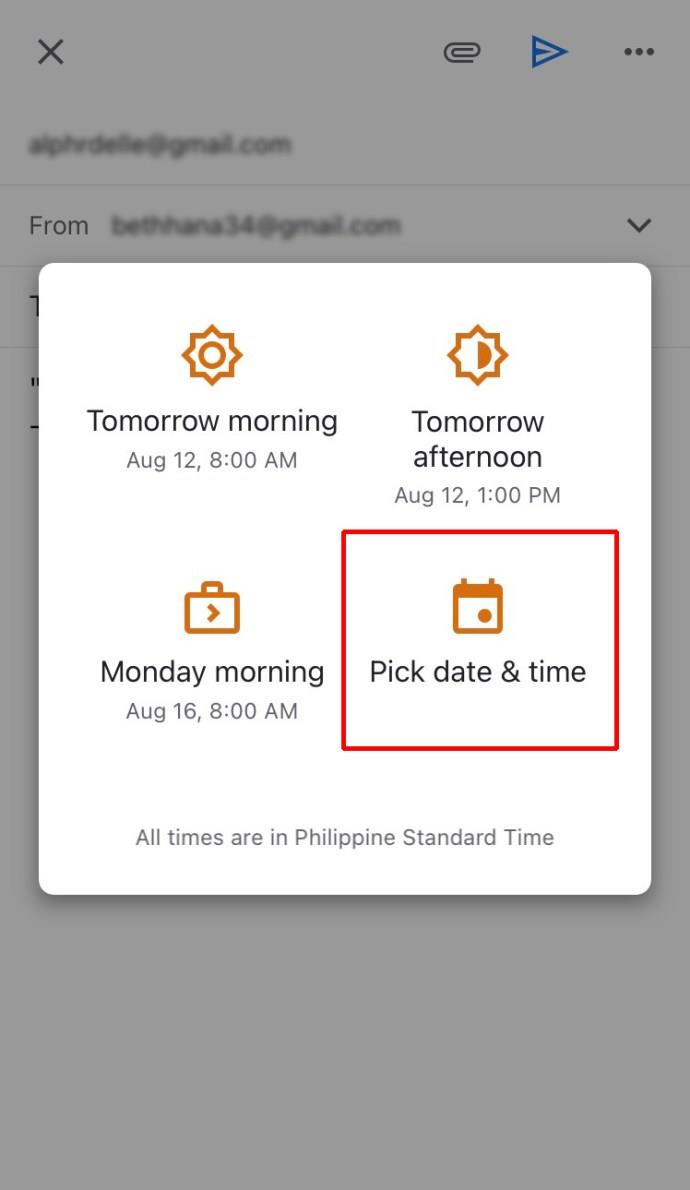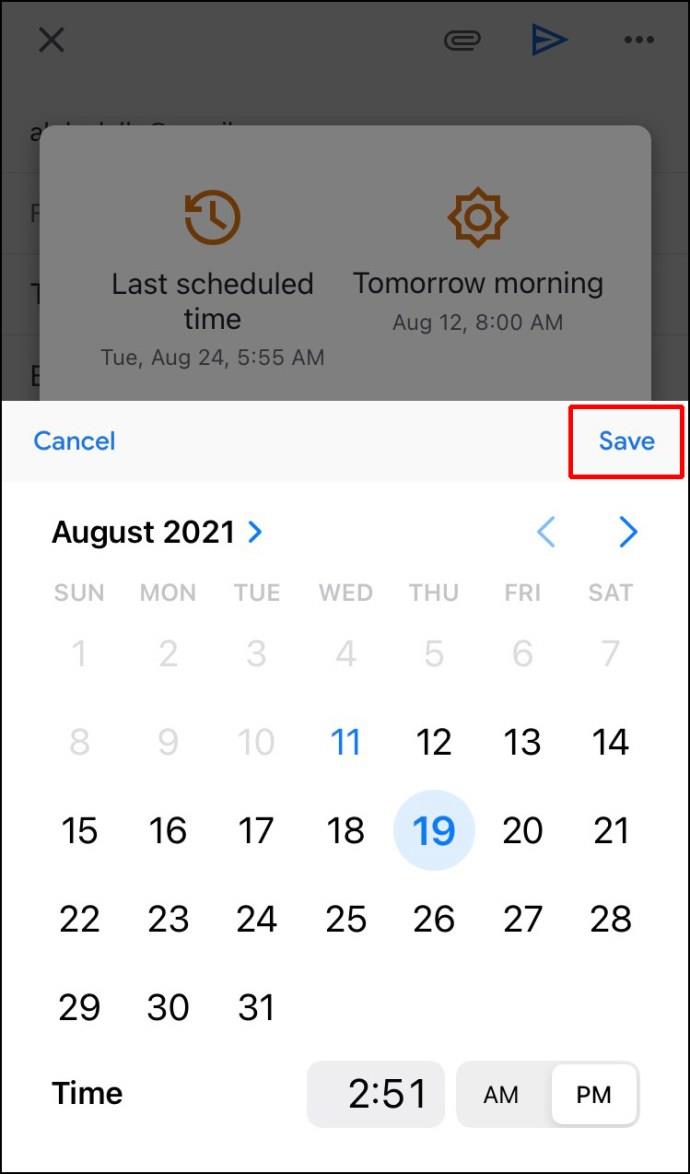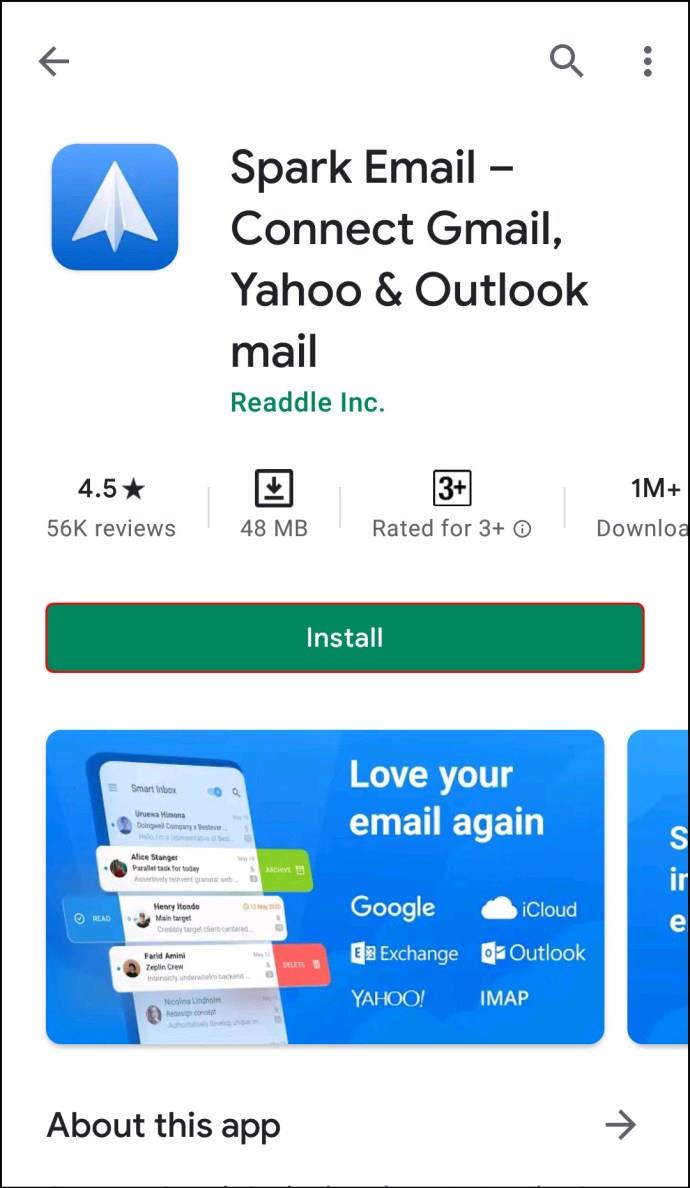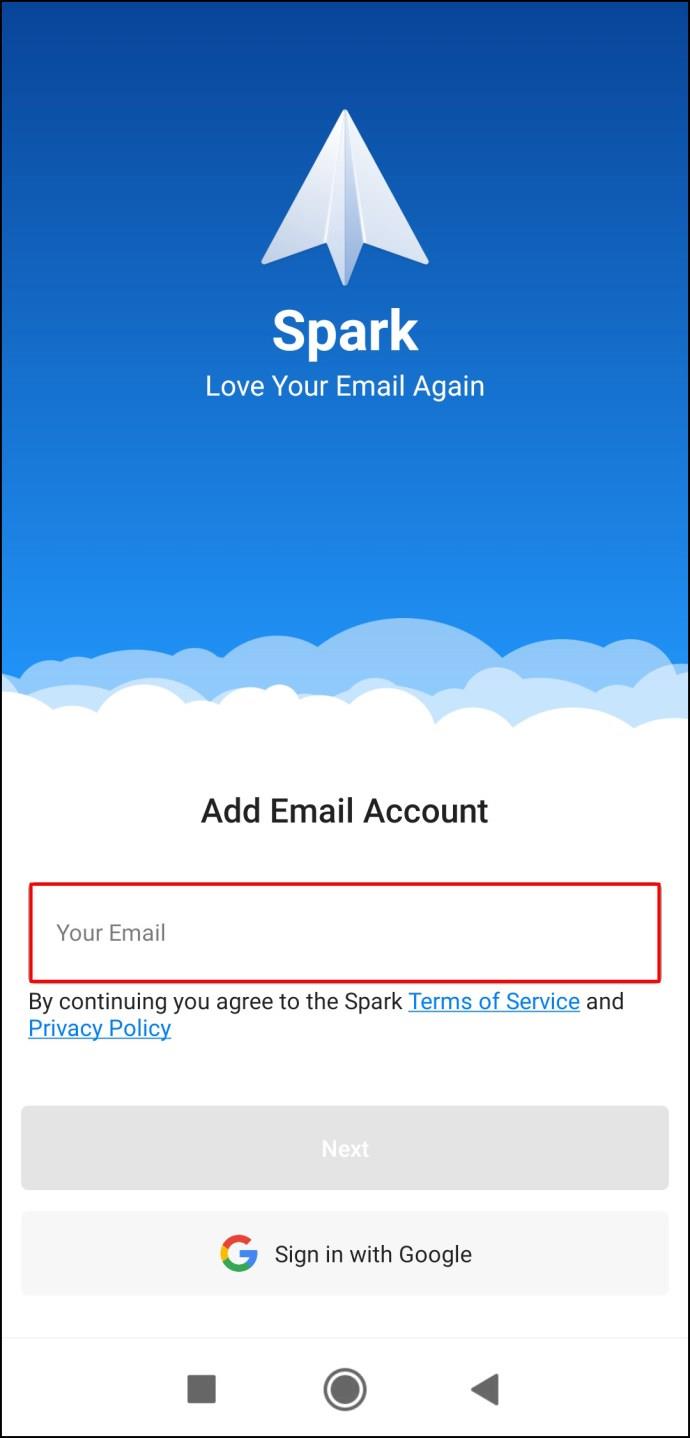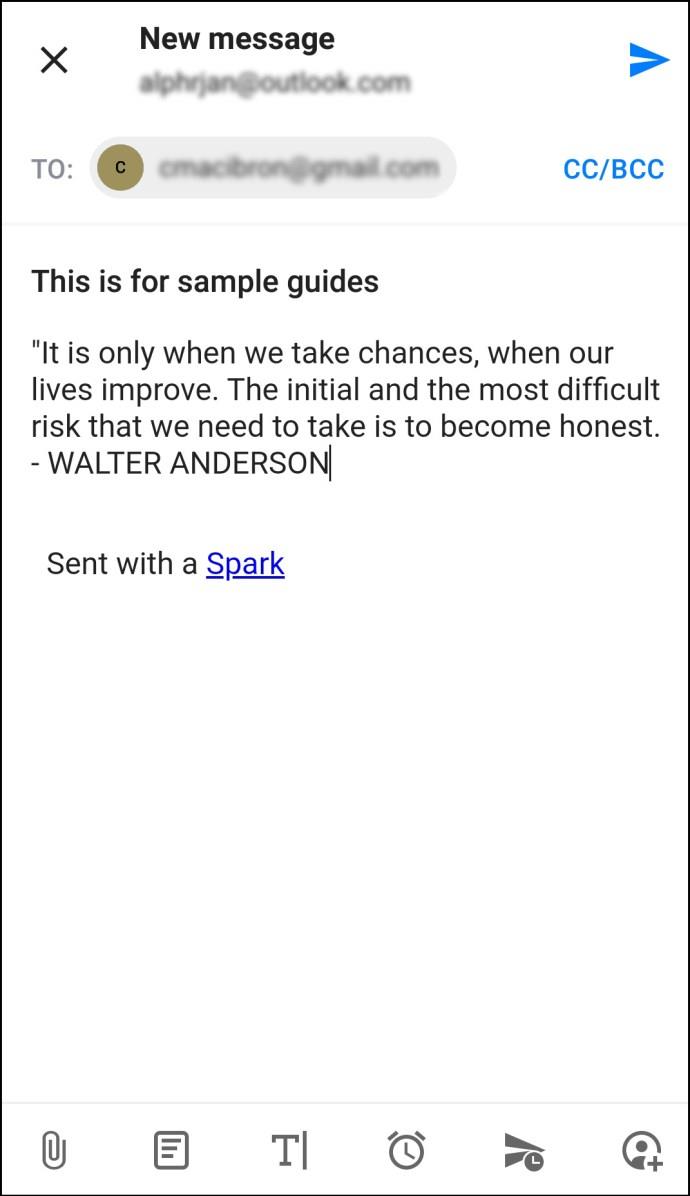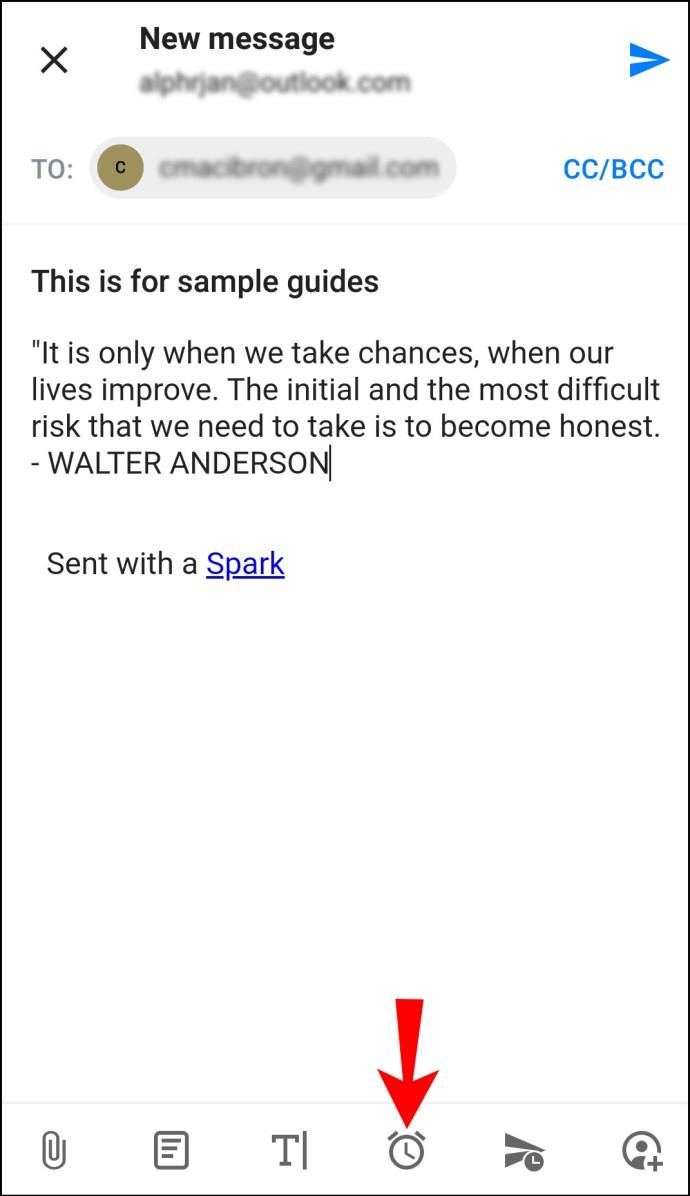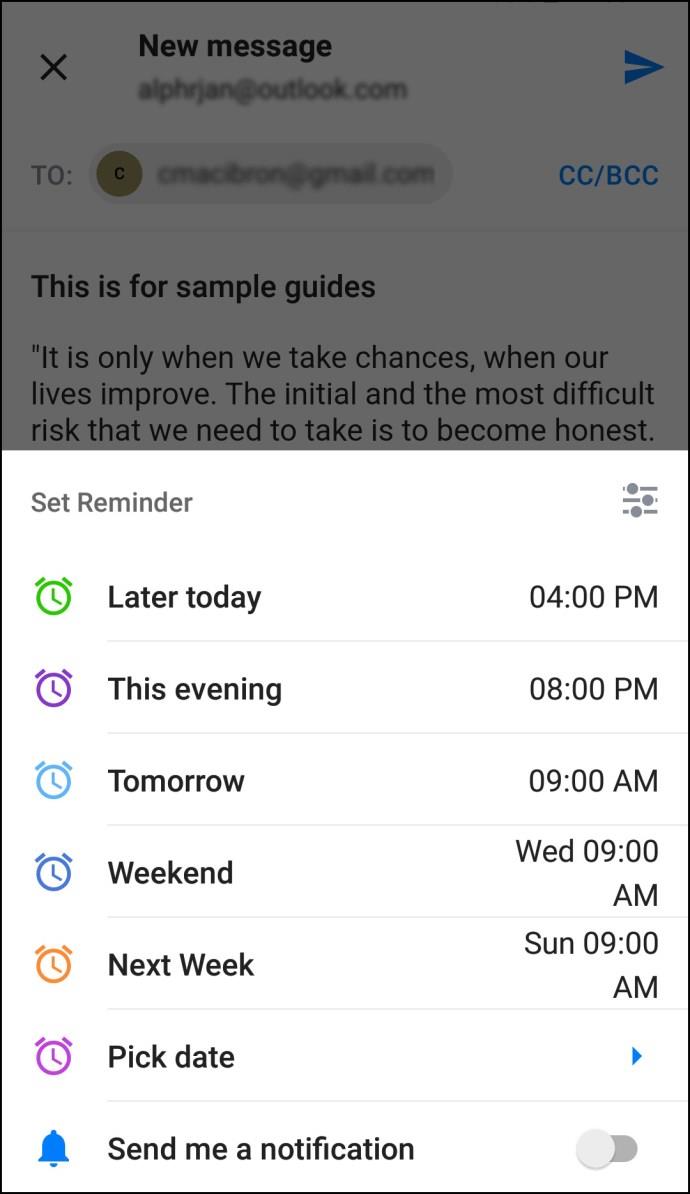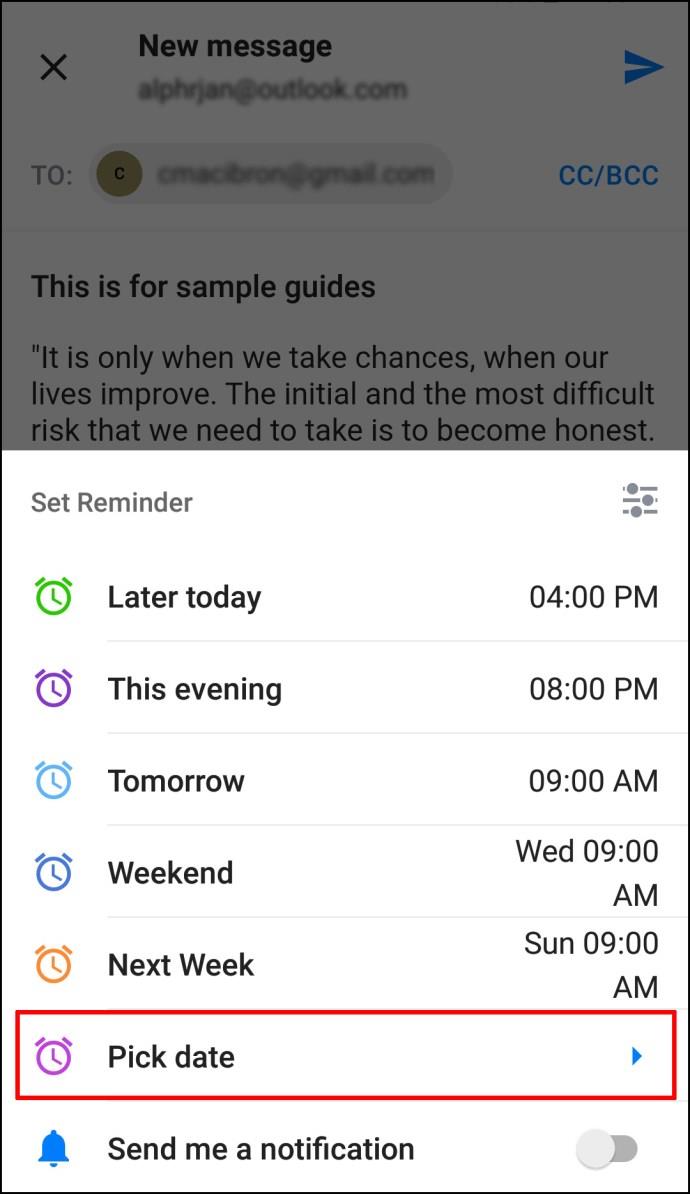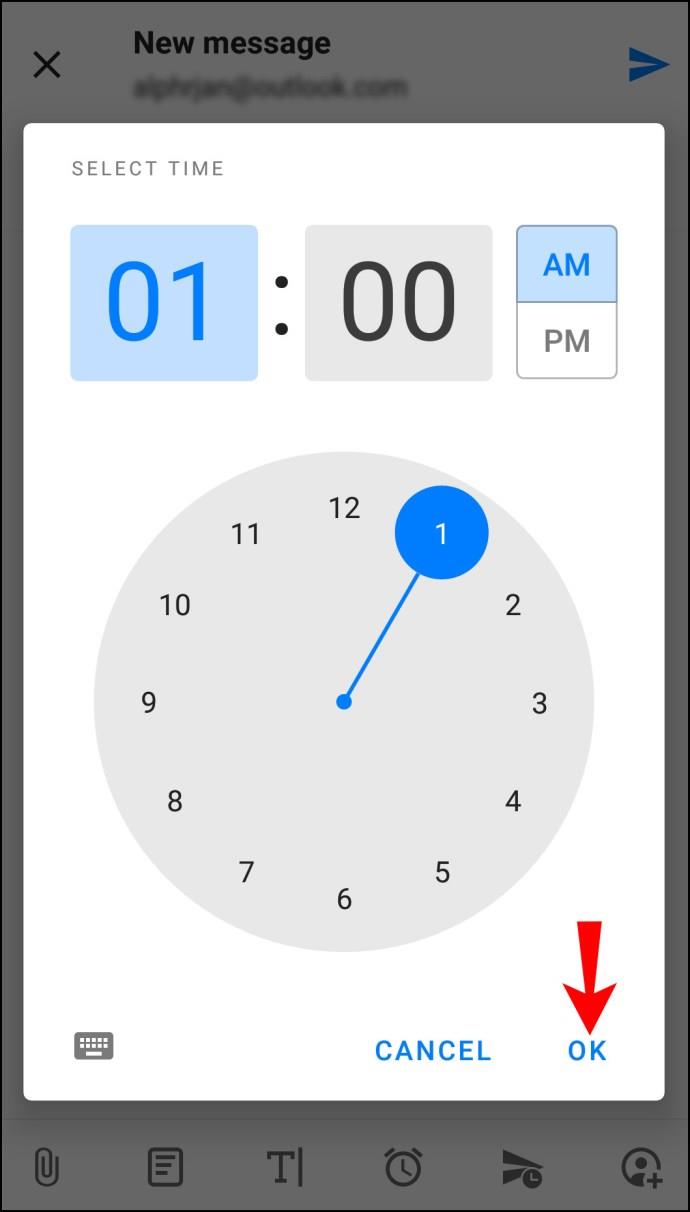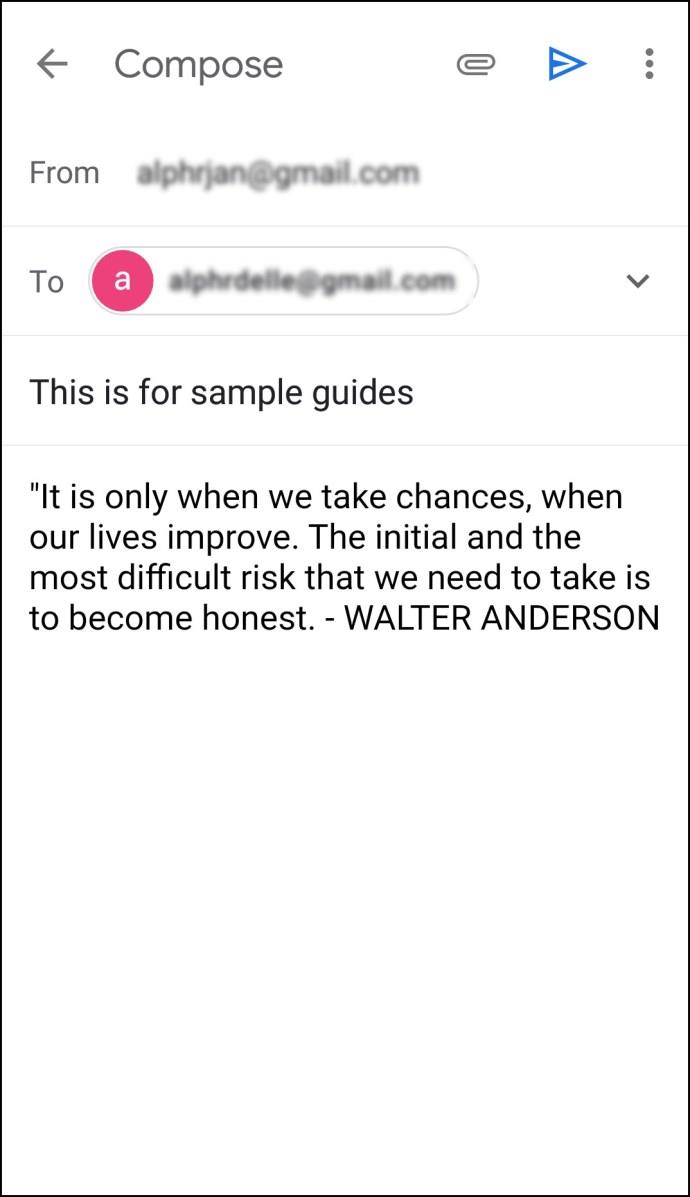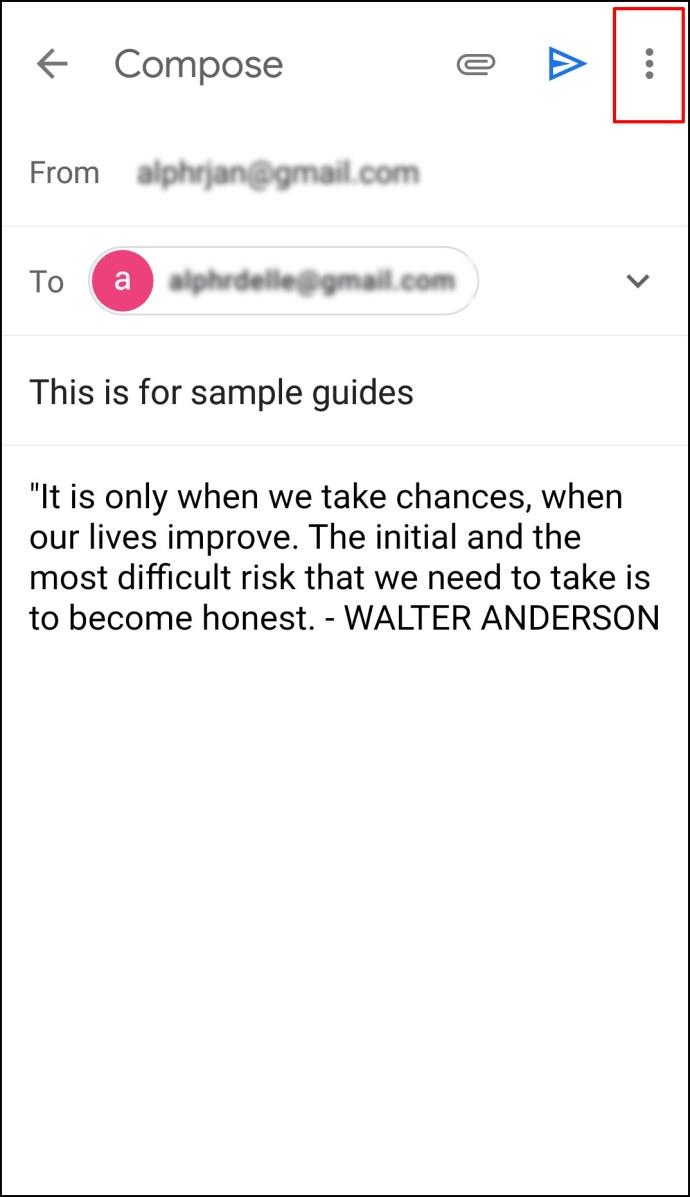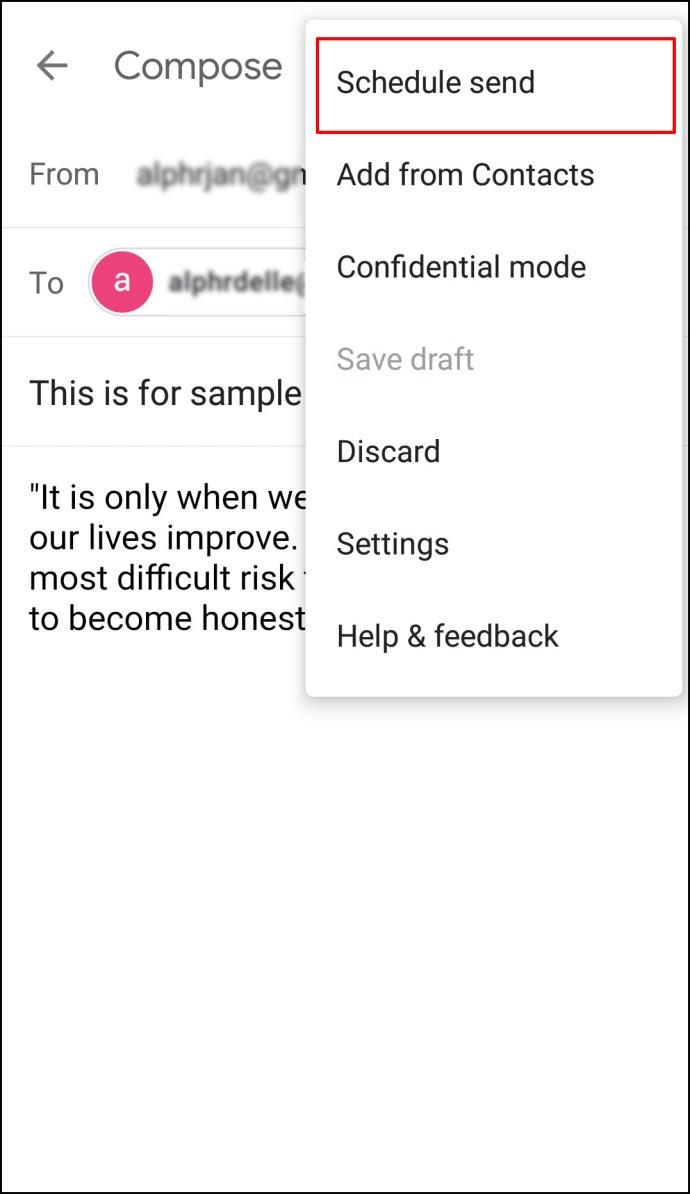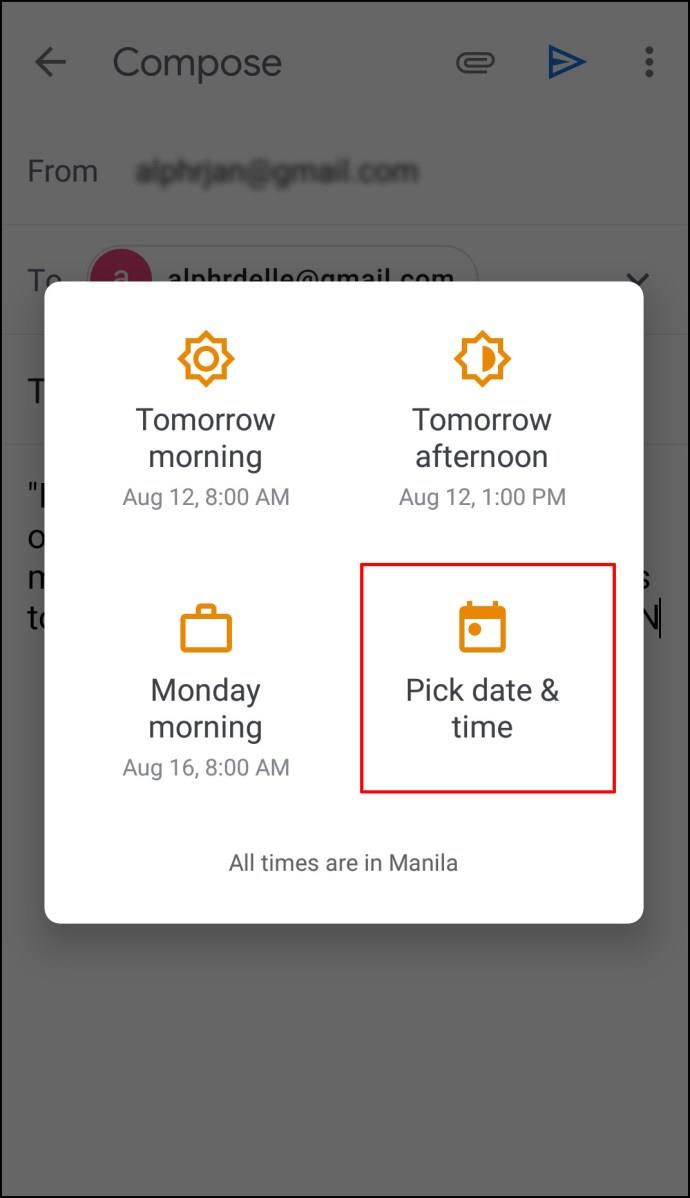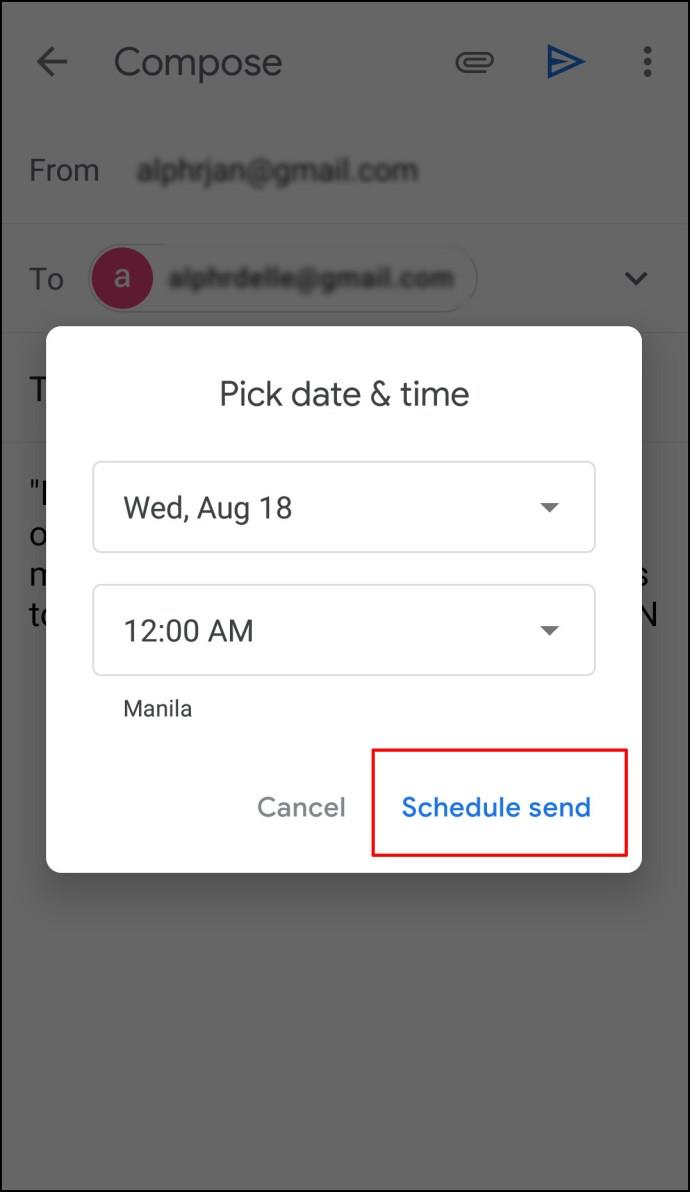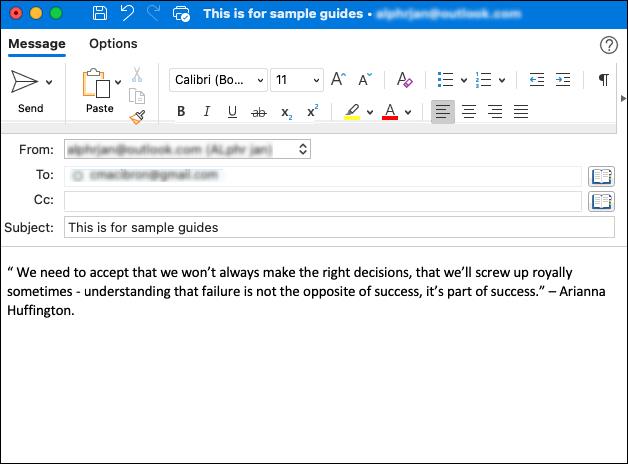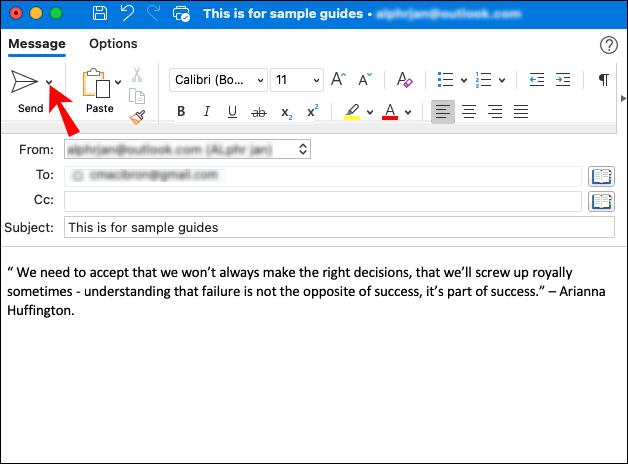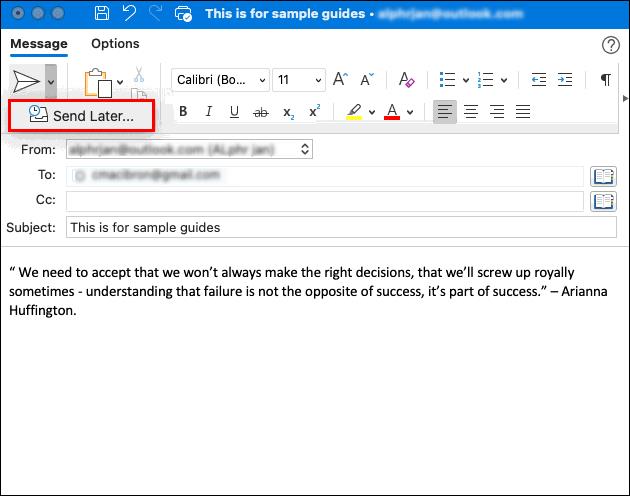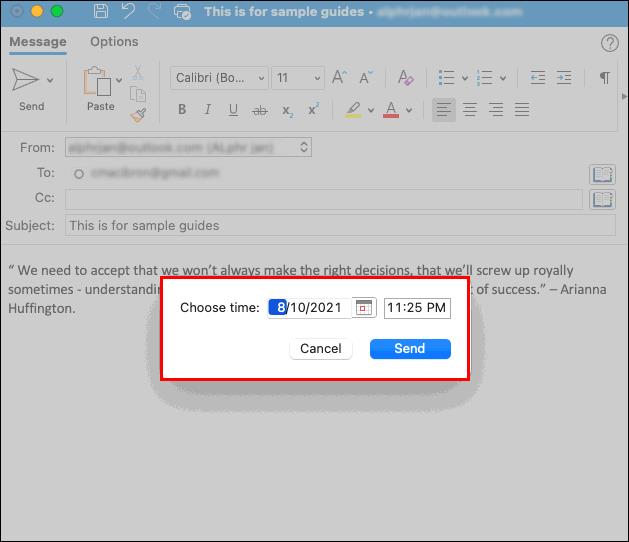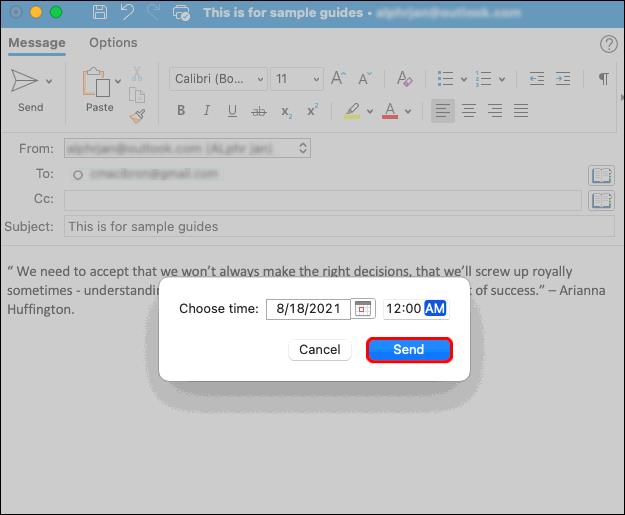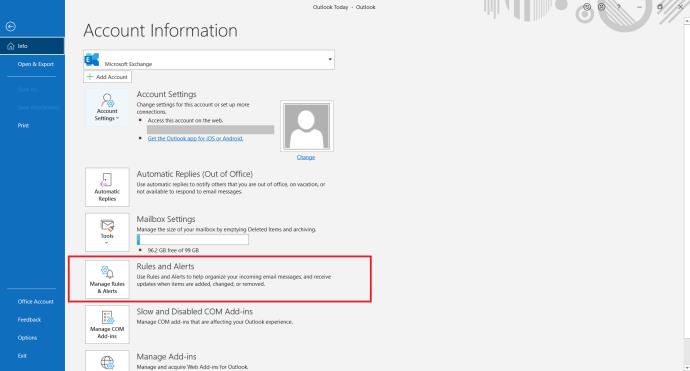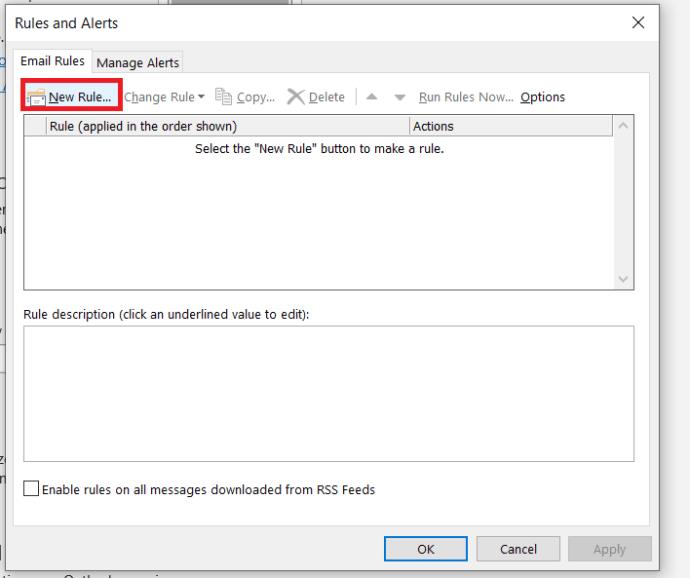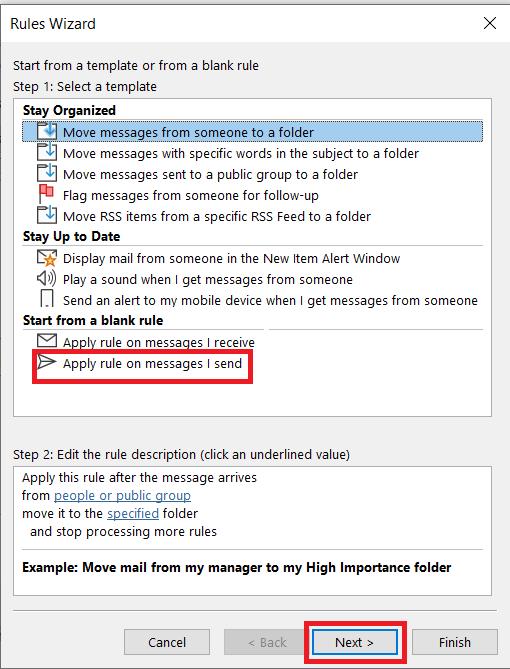Device Links
Dacă există un e-mail important pe care trebuie să-l trimiteți mai târziu, dar doriți să vă asigurați că nu îl uitați, veți fi bucuroși să aflați că Microsoft Outlook are o opțiune de programare. Vă poate oferi liniște sufletească știind că destinatarul va primi e-mailul și nu trebuie să vă faceți griji că vă amintiți să-l trimiteți.

Puteți configura totul în doar câteva clicuri, iar e-mailul va fi livrat când îl selectați. Acest articol va discuta despre programarea unui e-mail în Outlook folosind diferite platforme.
Cum să programați un e-mail în versiunea Outlook pe Web
Dacă utilizați Outlook pe Web într-un browser, puteți să compuneți cu ușurință e-mailul și să îl programați pentru a fi livrat la momentul dorit. Iată cum să o faci:
- Deschideți browserul, faceți clic pe „ Site web Outlook ” și conectați-vă.
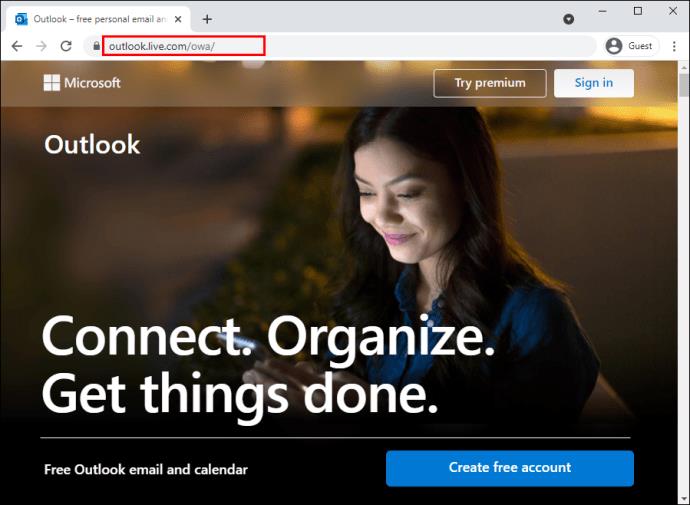
- Compuneți-vă e-mailul ca de obicei.

- Atingeți „săgeata drop-down” de lângă butonul „Trimite”.
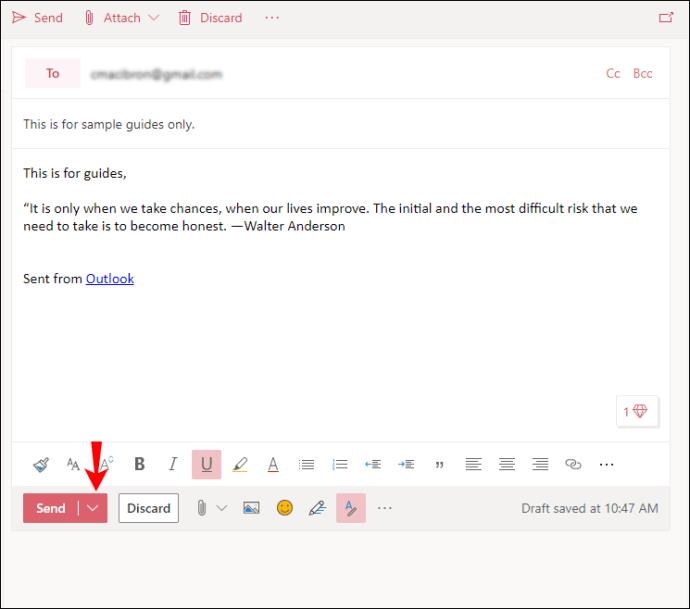
- Alegeți „Trimiteți mai târziu”.
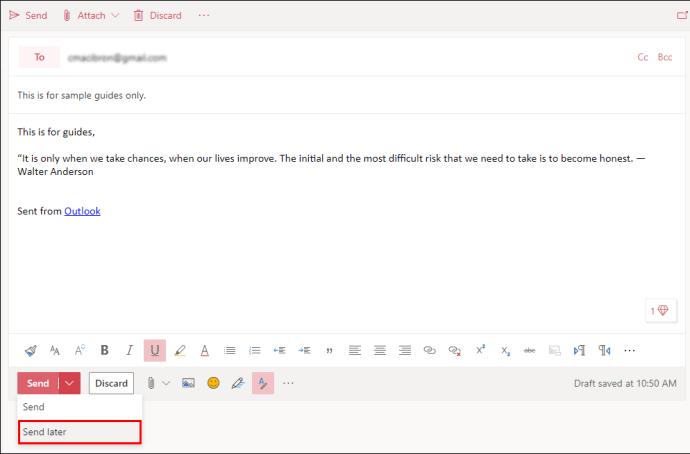
- Setați „data” și „ora” când doriți să trimiteți e-mailul.
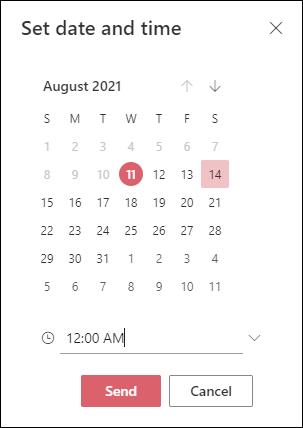
- Faceți clic pe „Trimite”.
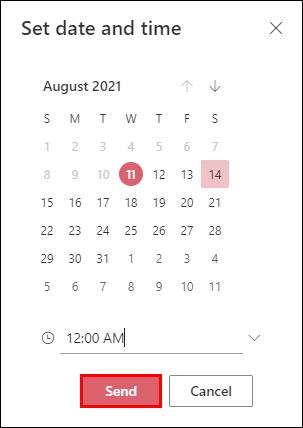
E-mailul dvs. va apărea în folderul „Ciorne”. Dacă vă răzgândiți și doriți să trimiteți e-mailul imediat, reveniți la folderul „Ciorne”, selectați „Anulați trimiterea”, apoi trimiteți-l ca de obicei.
Cum să programați un e-mail în Outlook pe un computer cu Windows
Dacă utilizați un computer cu Windows, programarea unui e-mail în Outlook este simplă și se poate face în câteva clicuri. Doar urmați acești pași:
- Deschideți aplicația „Outlook” .
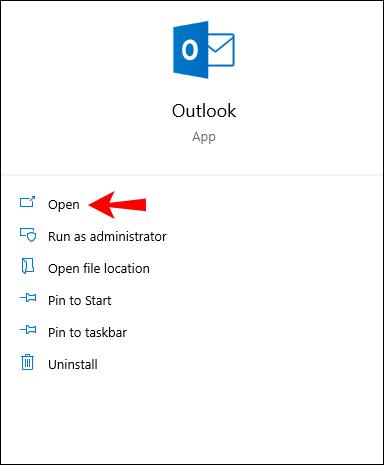
- Compuneți-vă e-mailul ca de obicei.
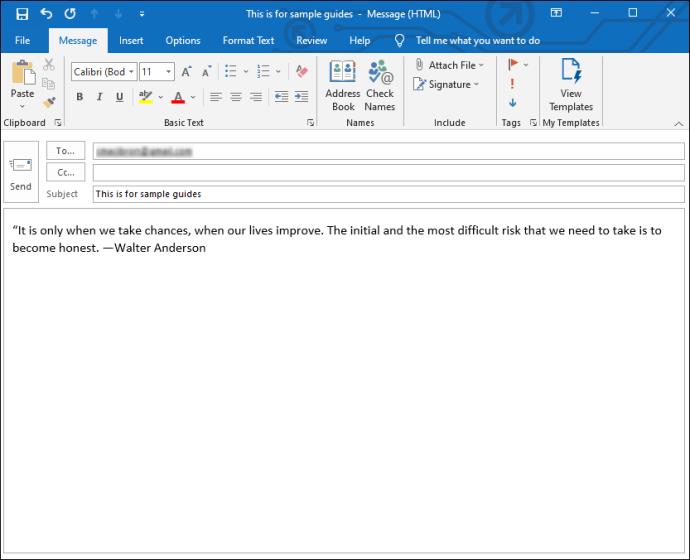
- Deschideți fila „Opțiuni” .
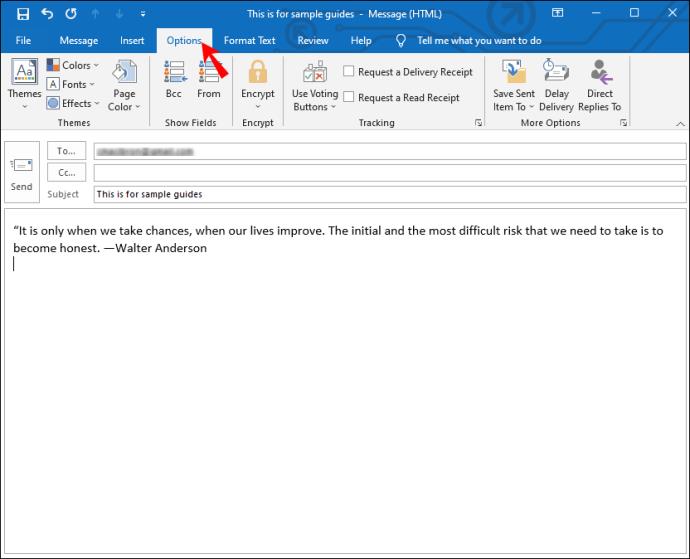
- Faceți clic pe „Amânare livrare”.
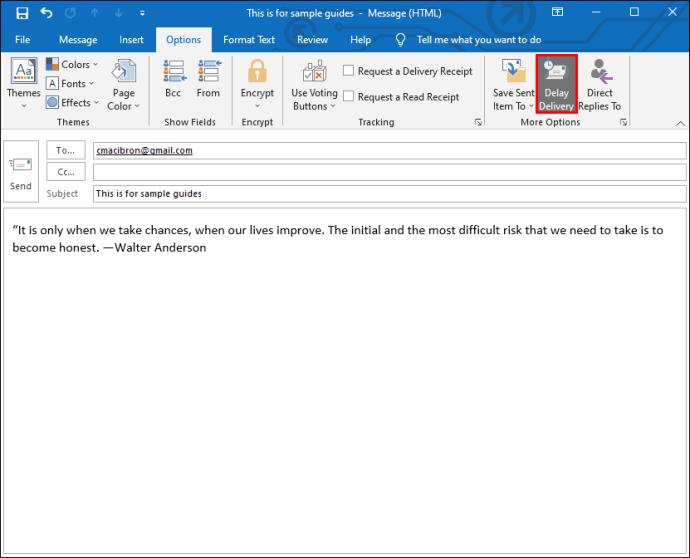
- Adăugați o bifă la „nu livrați înainte”.
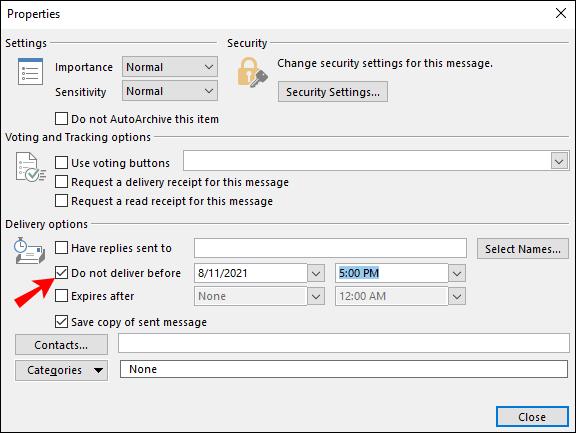
- Specificați „data” și „ora” când doriți să fie trimis e-mailul, apoi faceți clic pe „Închidere”.
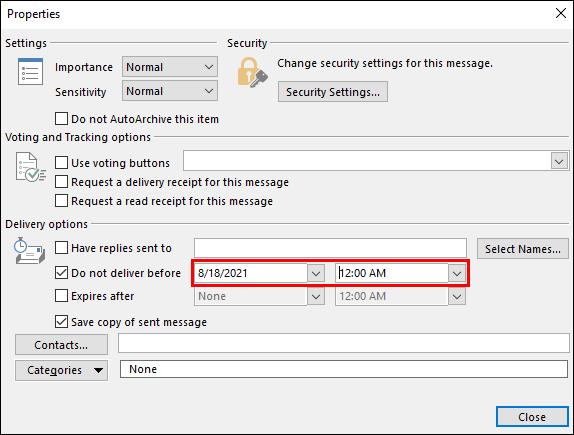
- Faceți clic pe „Trimite”.
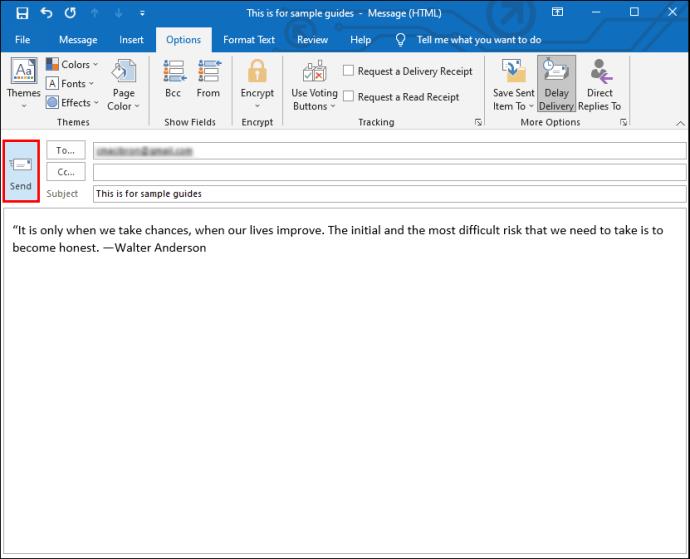
E-mailul va fi trimis la ora specificată și va rămâne în „Căsuța de ieșire” a Outlook, nu în „Ciorne” până atunci.
Cum să programați un e-mail în aplicația Outlook pentru iPhone/iOS
Din păcate, programarea unui e-mail în Outlook folosind aplicația pentru iPhone este în prezent imposibilă. Dar alte aplicații terțe, cum ar fi Spark sau Gmail, au această opțiune disponibilă. Dacă sunteți adesea în mișcare și doriți să programați e-mailuri folosind iPhone-ul dvs., ar trebui să luați în considerare instalarea uneia dintre aceste aplicații.
Programați e-mailuri folosind aplicația iOS Spark
Dacă optați pentru Spark pentru a programa un e-mail, iată pașii de urmat:
- Descărcați „ aplicația iOS Spark ” din App Store.

- Introduceți „ID-ul Outlook” și „parola”.
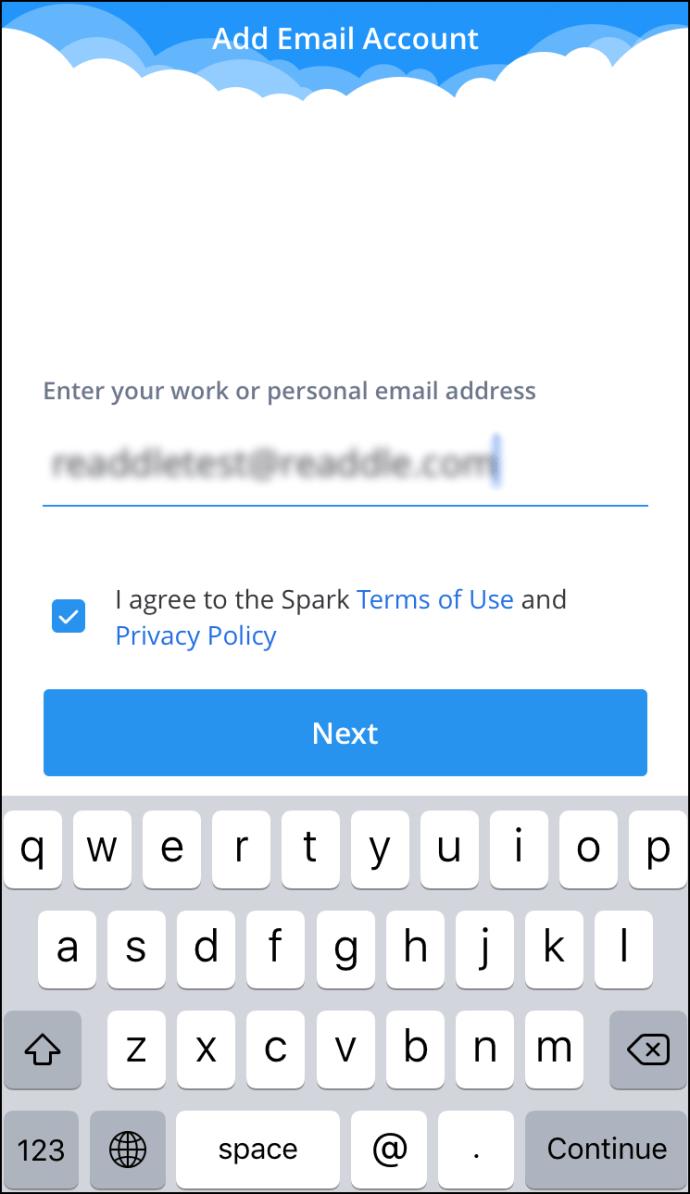
- Configurați-vă contul urmând instrucțiunile și compuneți un nou e-mail.
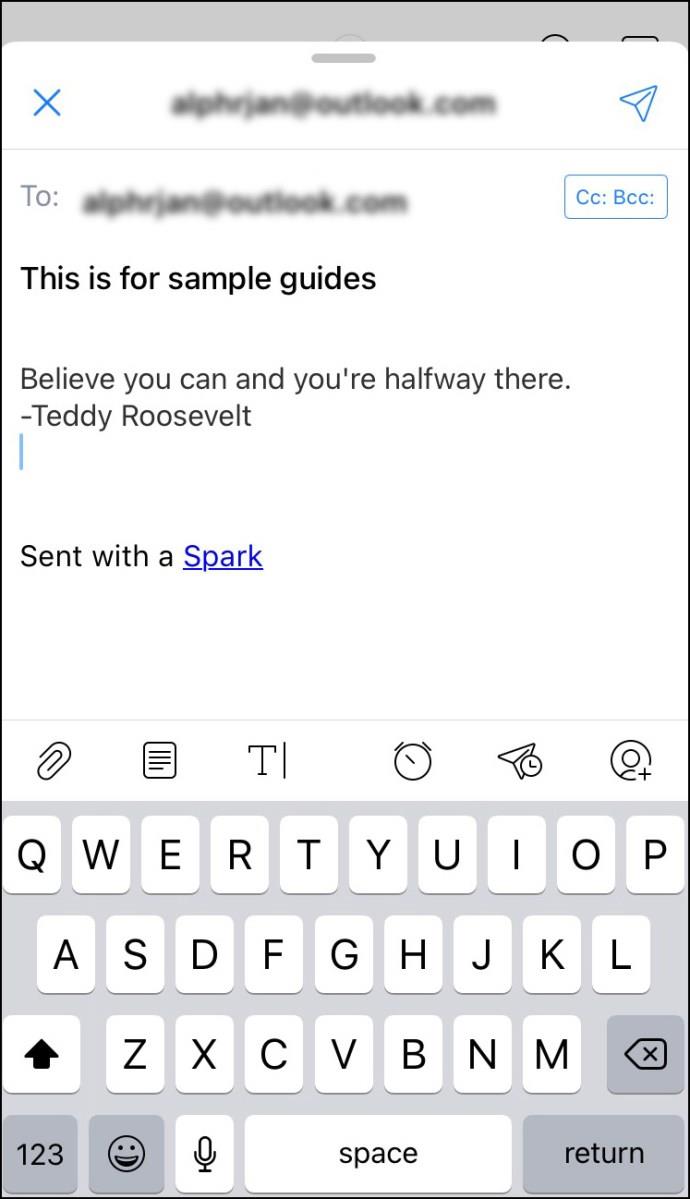
- Atinge pictograma „avion cu ceas” chiar deasupra tastaturii.
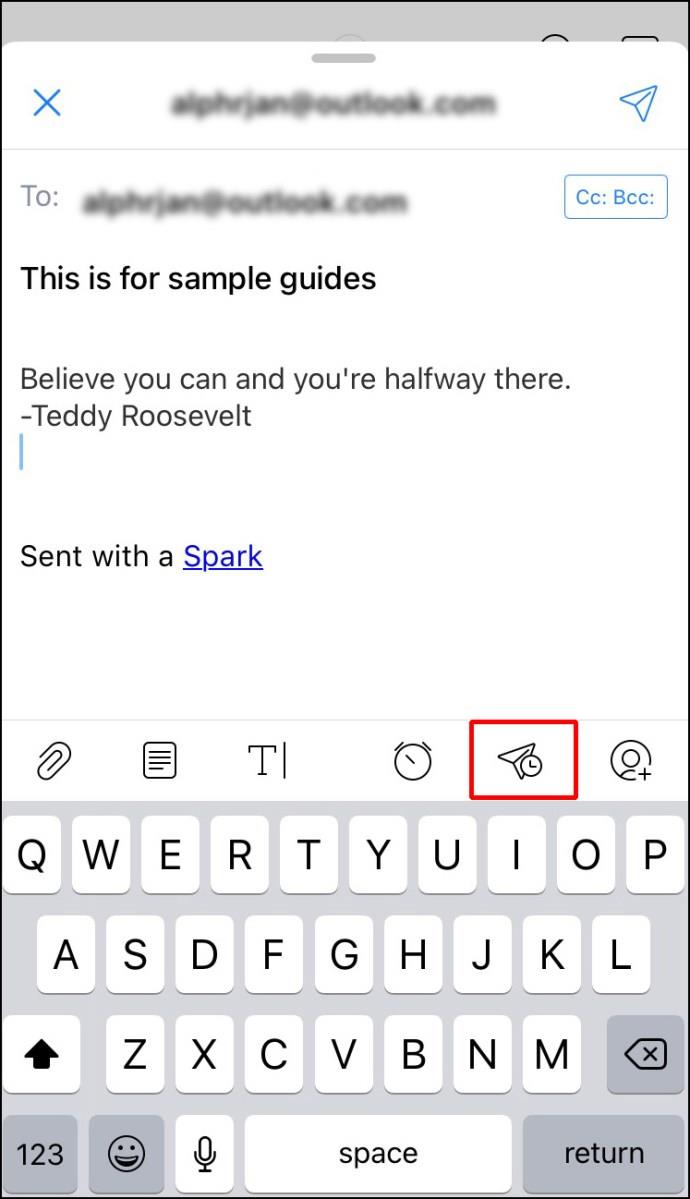
- Puteți alege dintre câteva opțiuni implicite: „Mai târziu astăzi”, „Astă seară”, „M��ine” sau „Mâine ajun”.
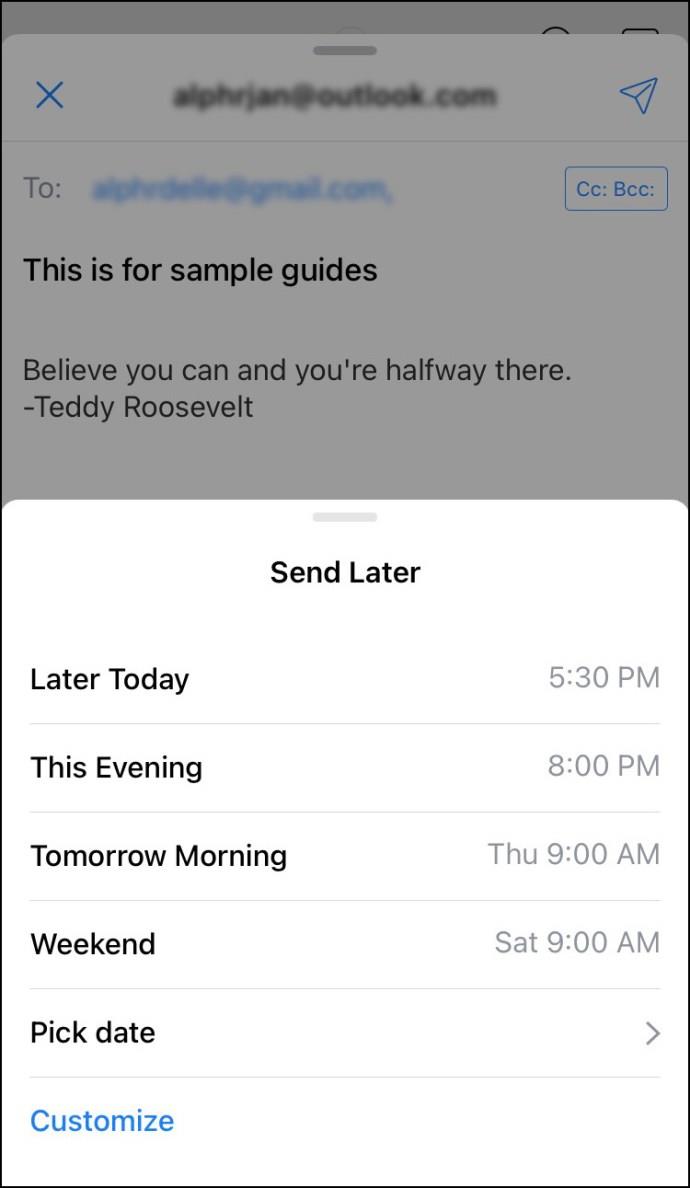
- Dacă doriți să personalizați data și ora, atingeți „Alege data”.

- După ce ați terminat, atingeți „ Setare”.

Programați e-mailuri folosind aplicația iOS Gmail
Dacă doriți să utilizați Gmail, urmați pașii de mai jos:
- Descărcați „ aplicația iOS Gmail ” din App Store.
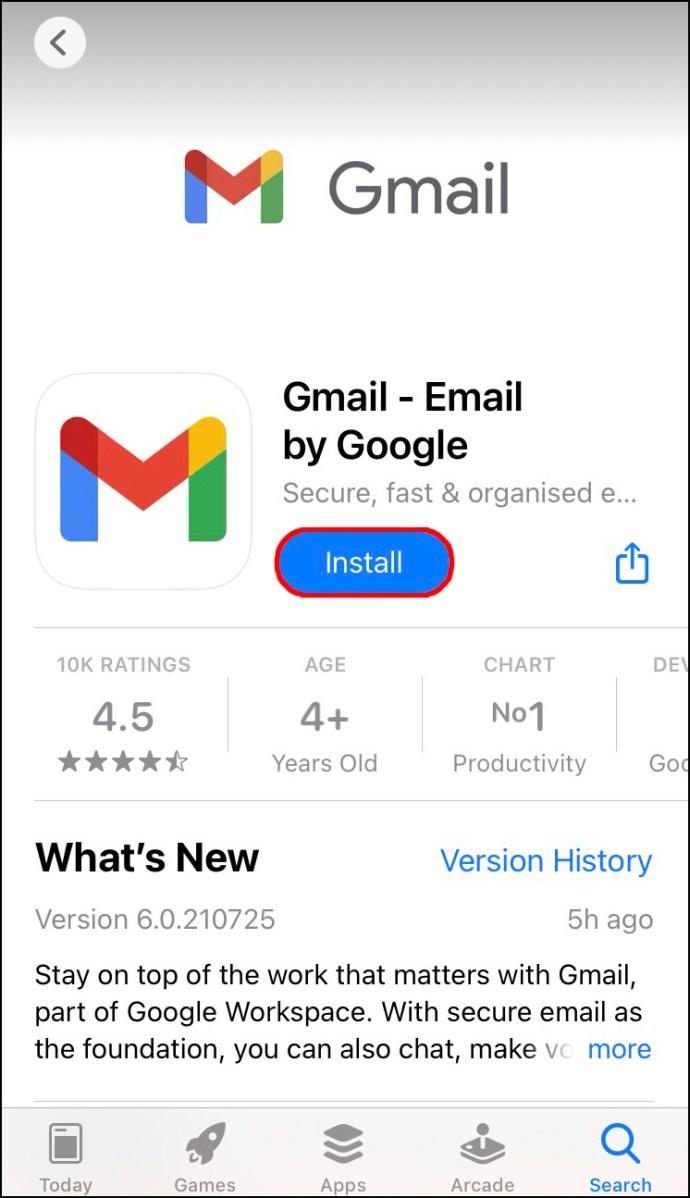
- Conectați-vă folosind „e-mailul” și „parola”.
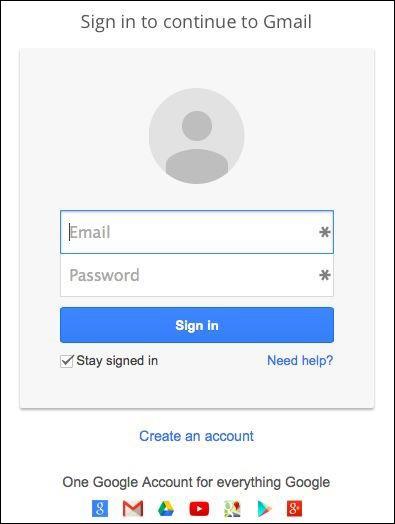
- Compuneți un nou e-mail ca de obicei.
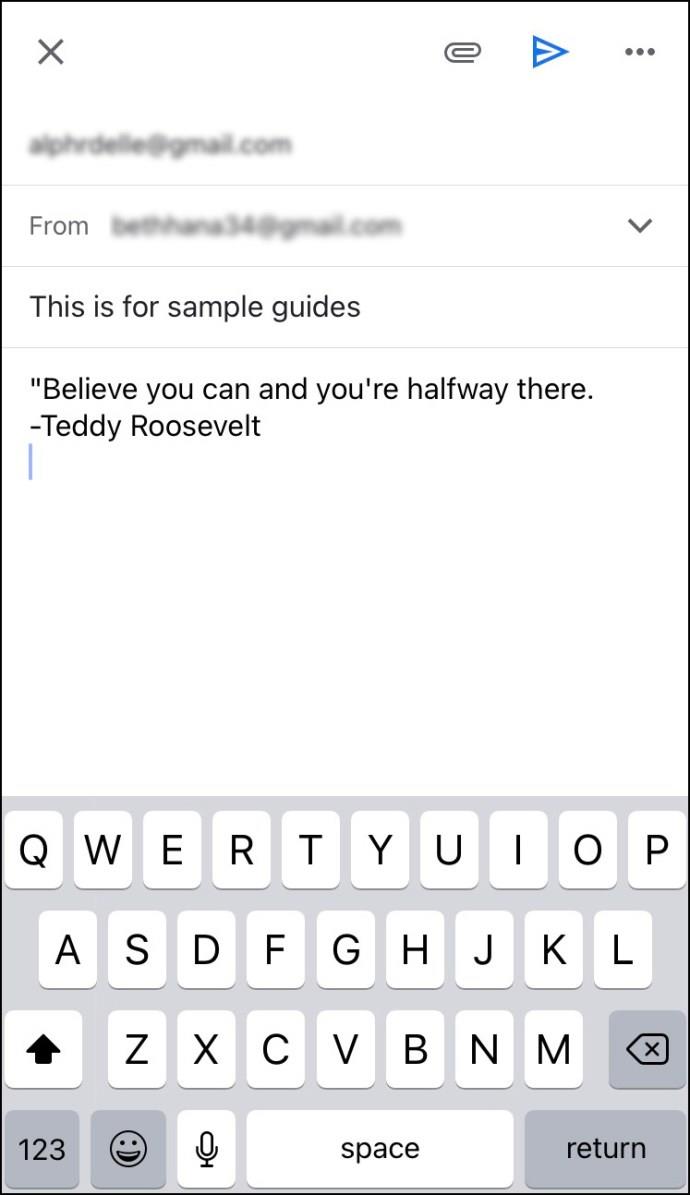
- Atingeți „elipsa orizontală” (trei puncte orizontale) în colțul din dreapta sus.
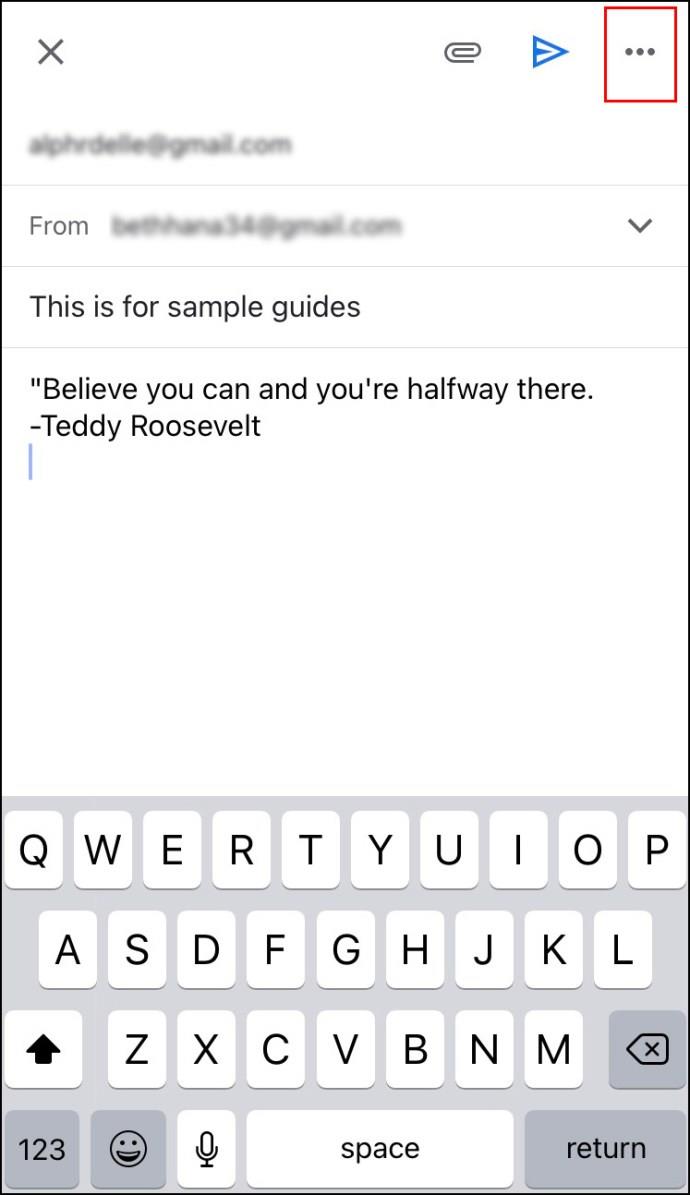
- Atingeți „Programați trimiterea”.
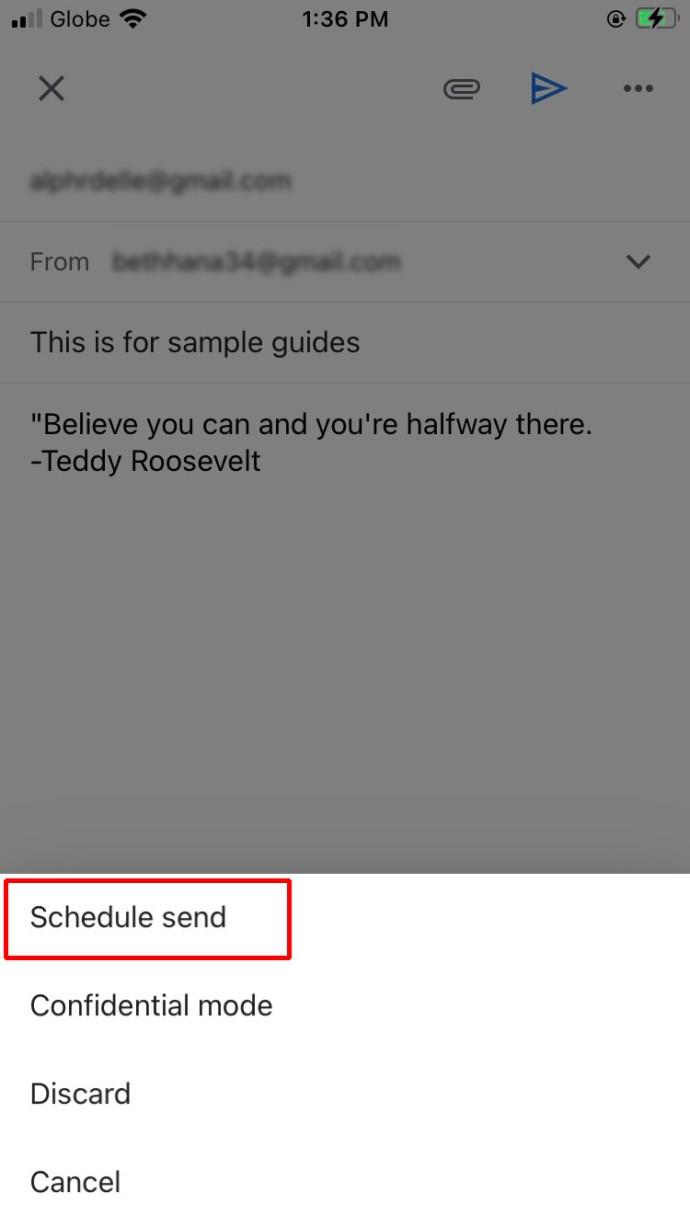
- Puteți alege dintre trei opțiuni implicite: „Mâine dimineață”, „Mâine după-amiază” sau „următoarea dimineață disponibilă luni”. Dacă doriți să setați o altă dată și oră, atingeți „Alegeți data și ora”.
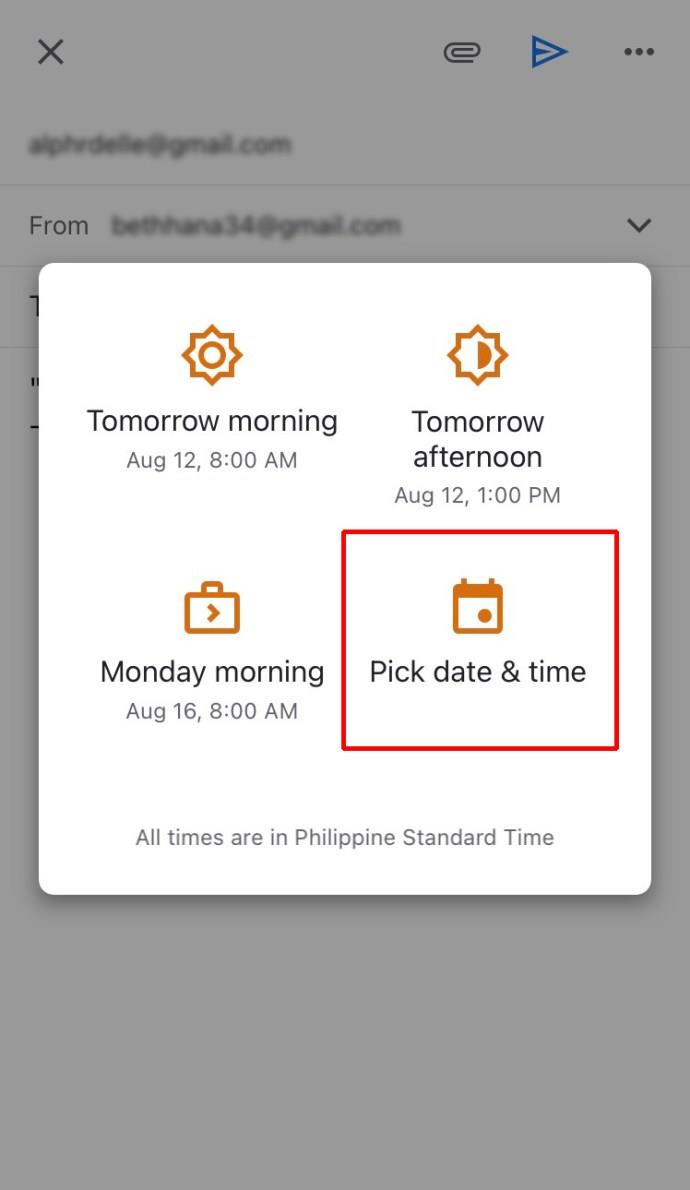
- După ce ați terminat, atingeți „Salvați”.
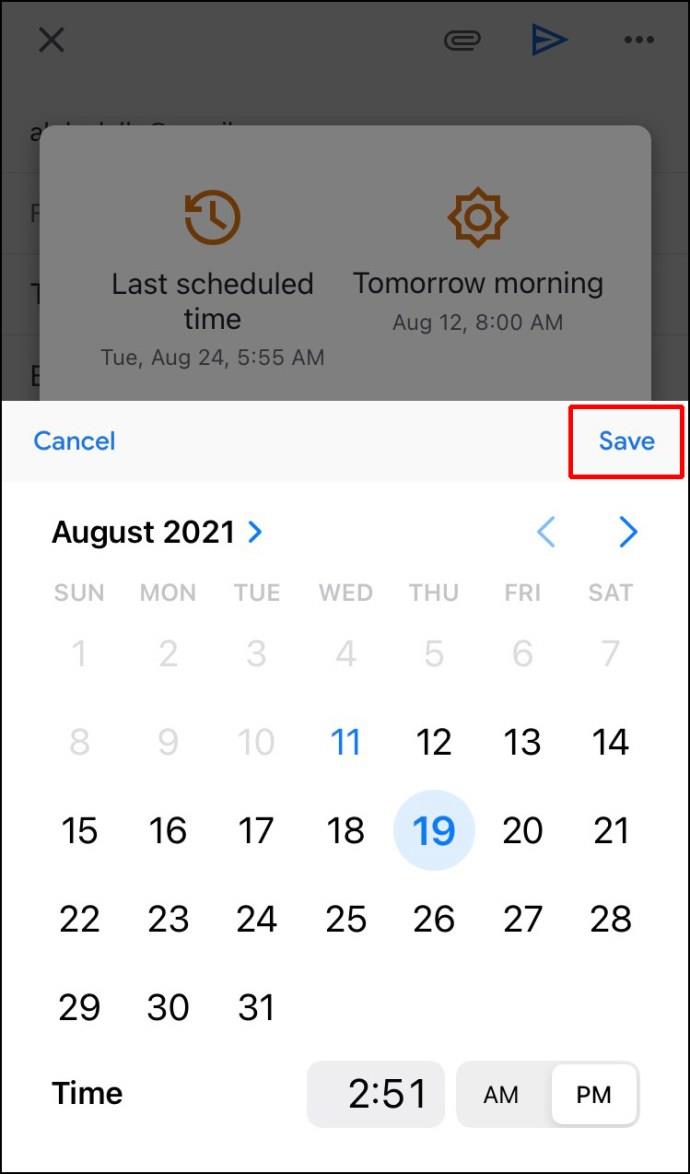
Cum să programați un e-mail în Outlook pe aplicația Android
Dacă utilizați aplicația Outlook Android, nu veți putea să vă programați e-mailul, deoarece această opțiune nu este disponibilă. Puteți folosi alte aplicații terță parte, cum ar fi Spark sau Gmail, la fel ca iOS/iPhone. Ambele vă permit să personalizați când va fi livrat e-mailul.
Programați e-mailuri folosind aplicația Android Spark
Dacă doriți să utilizați Spark în Android, urmați pașii de mai jos:
- Descărcați „ aplicația Android Spark ” din Magazinul Play.
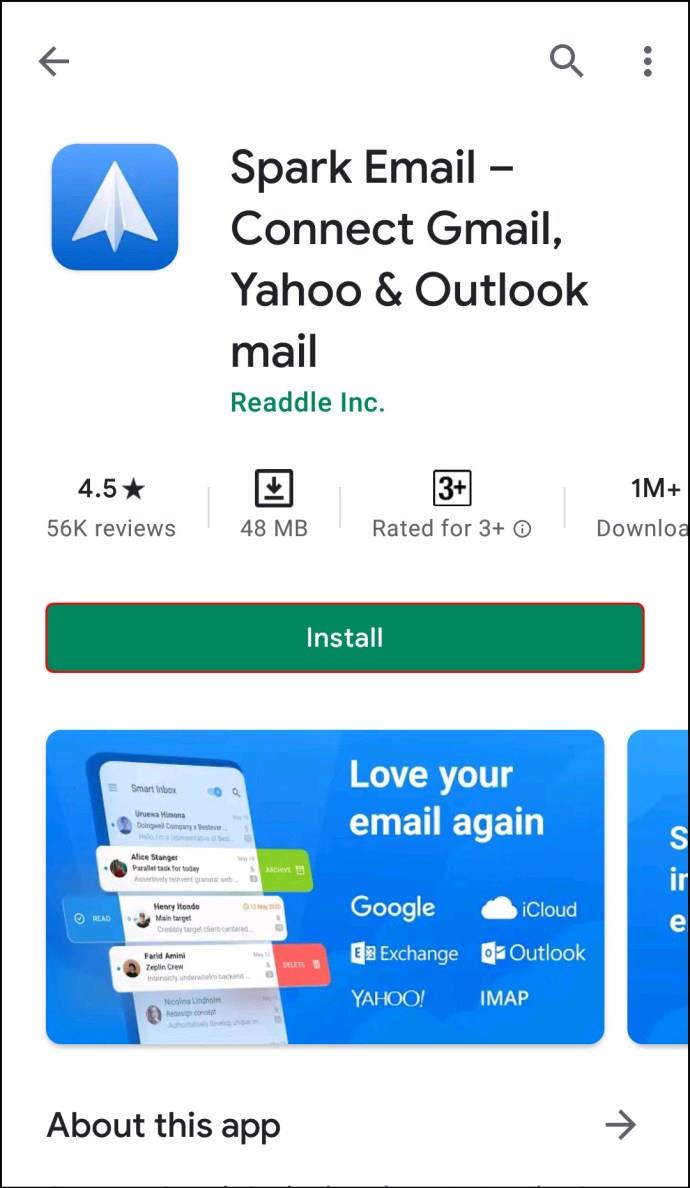
- Înscrieți-vă folosind „ID-ul Outlook” și „parola” și urmați instrucțiunile pentru configurarea contului.
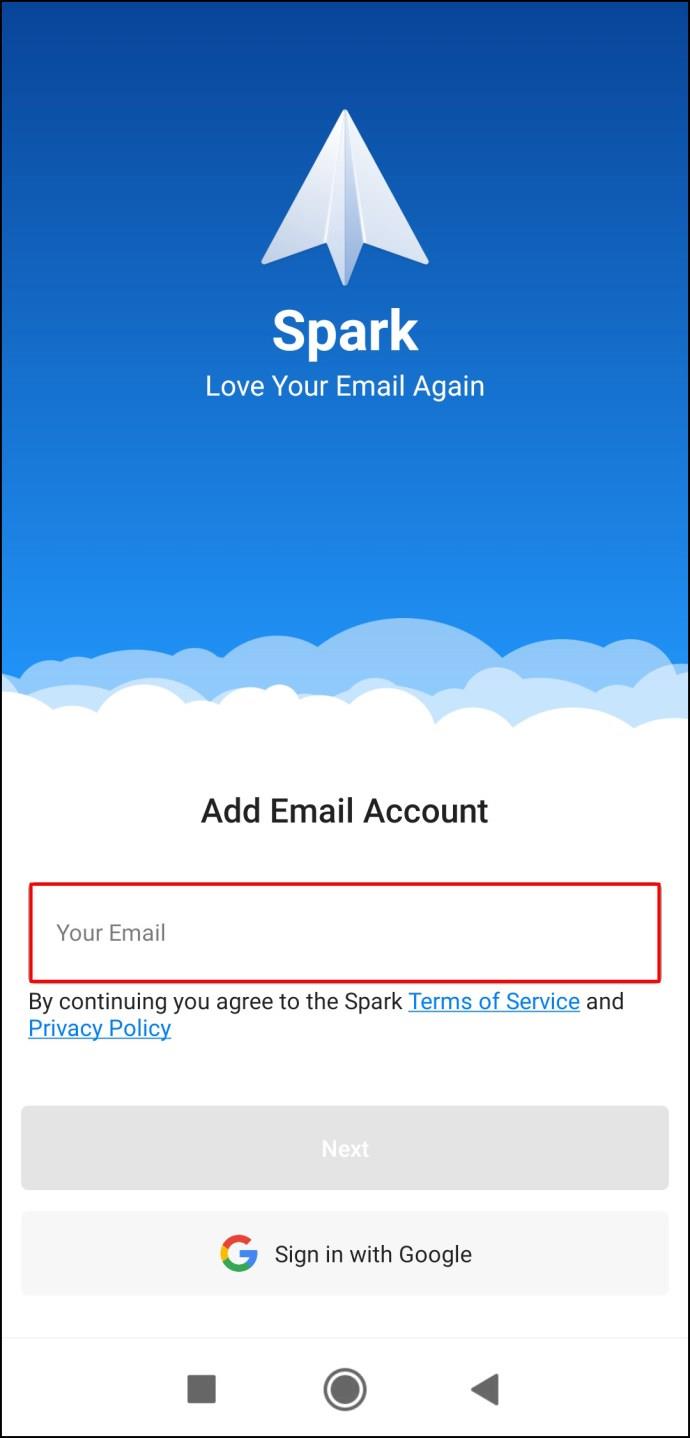
- Compuneți un nou e-mail.
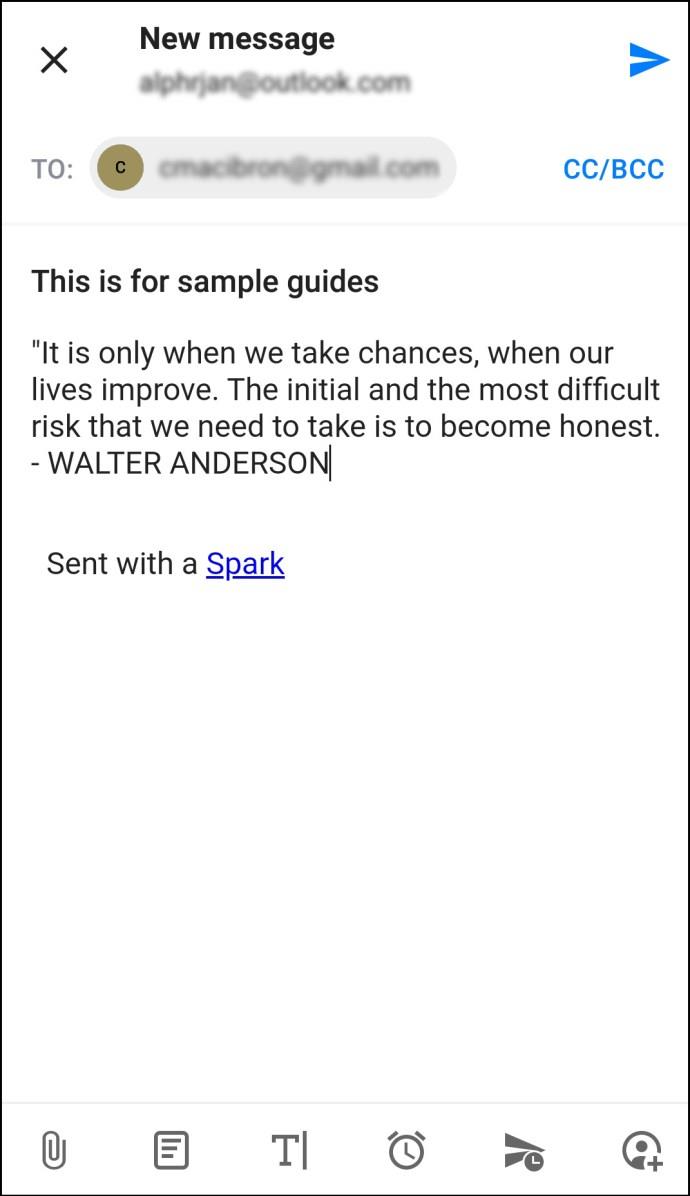
- În opțiunea de jos, atingeți „pictograma avion cu ceas”.
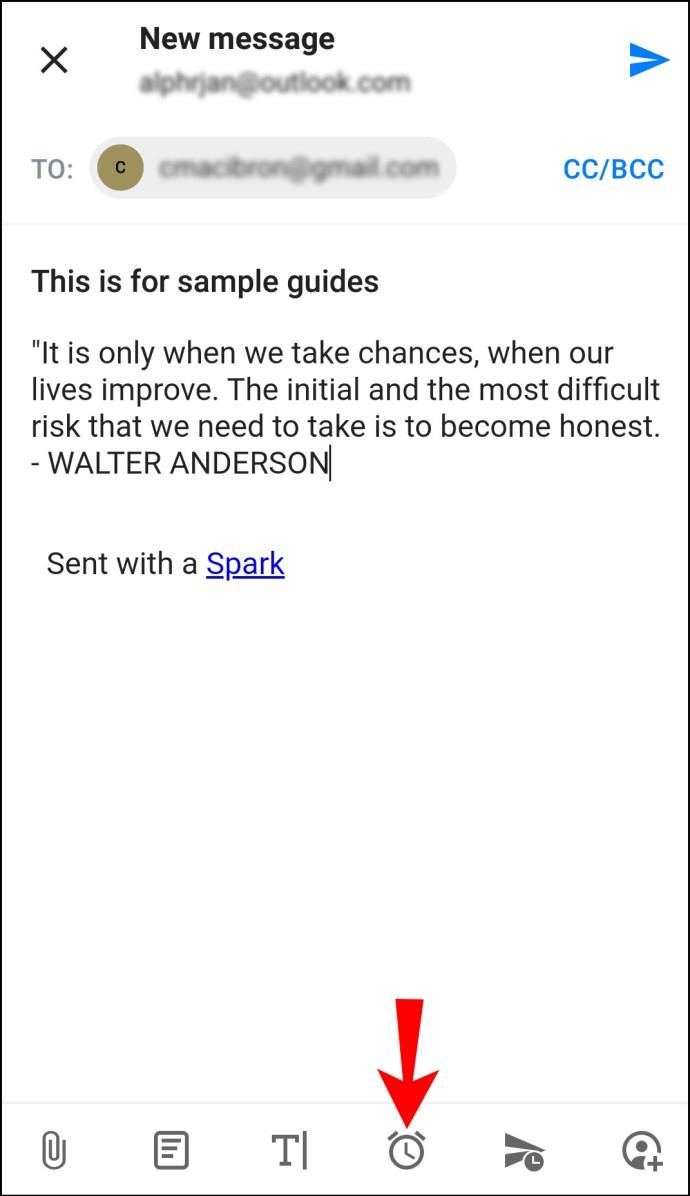
- Alegeți dintre mai multe opțiuni implicite pentru programarea e-mailului: „ Azi mai târziu ”, „ Azi seară ”, „ Mâine ” sau „ Mâine ajun ”.
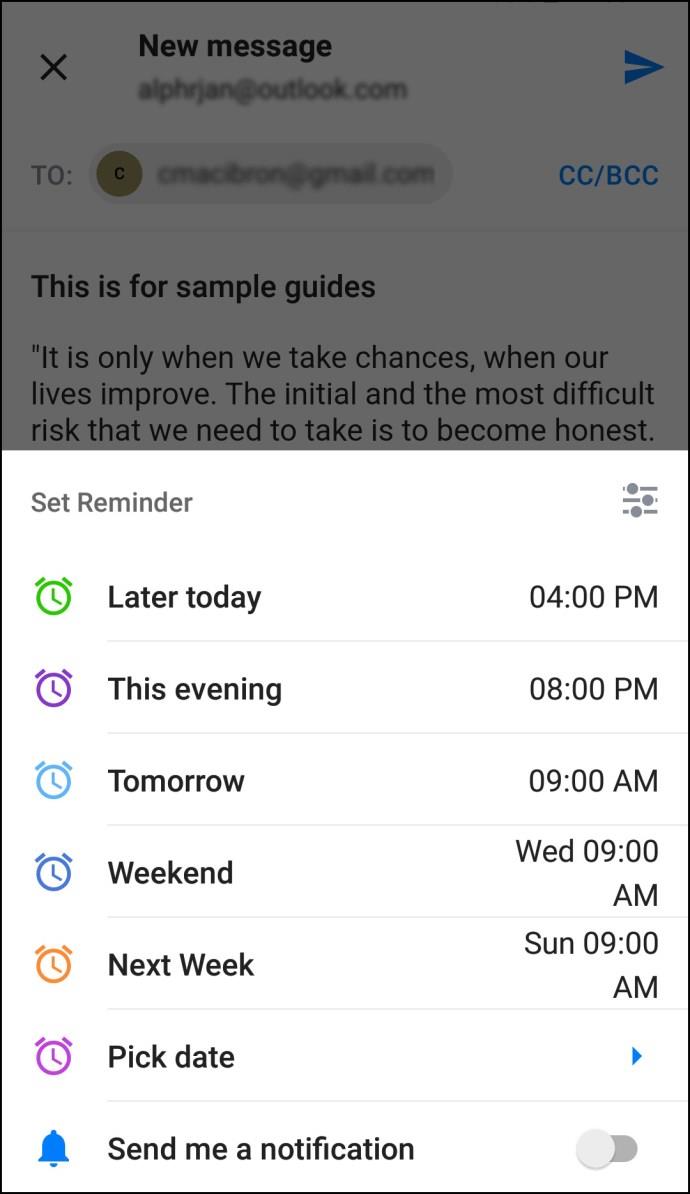
- Puteți personaliza data și ora atingând „Alege data”.
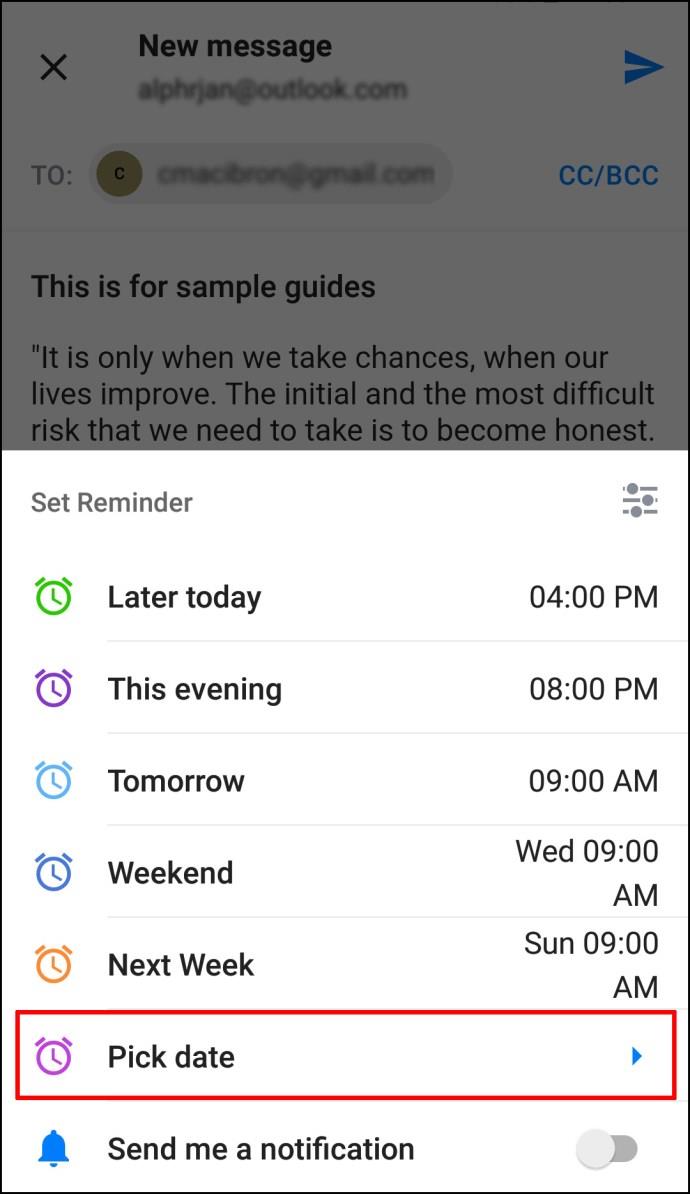
- Când ați terminat, atingeți „OK”.
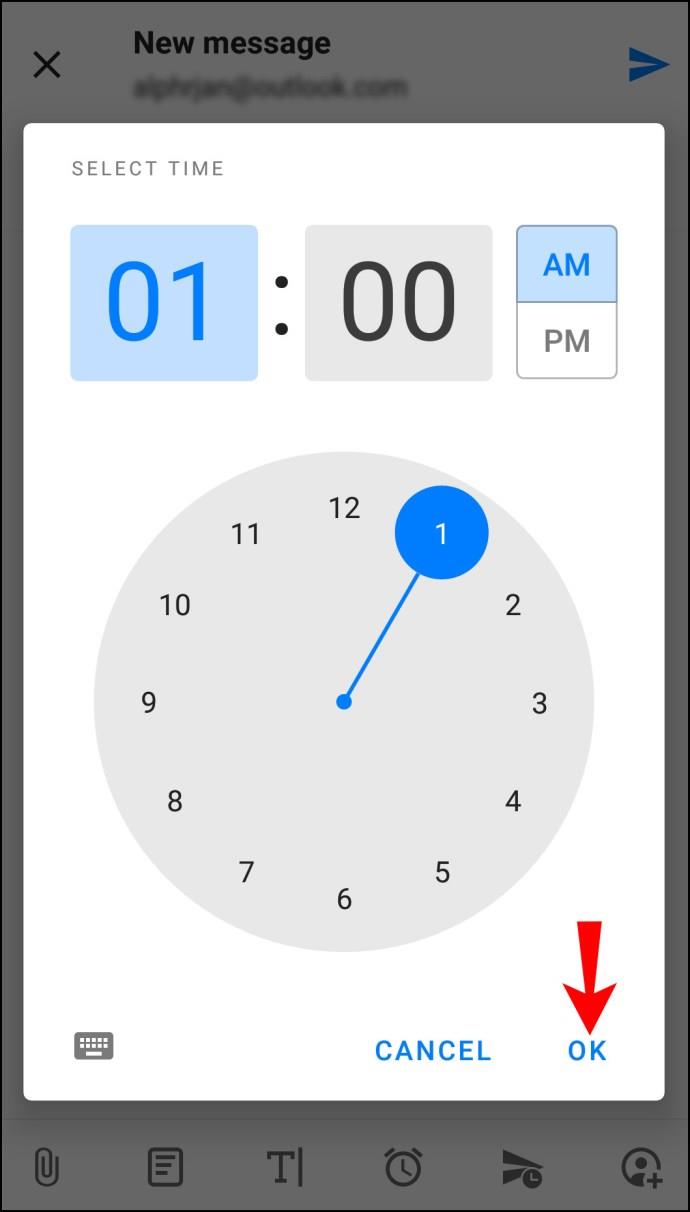
Programați e-mailuri folosind aplicația Android Spark
Dacă alegeți să utilizați Gmail, urmați acești pași pentru programarea unui e-mail:
- Deschideți „aplicația Android Gmail” pe telefon.

- Compuneți un nou e-mail.
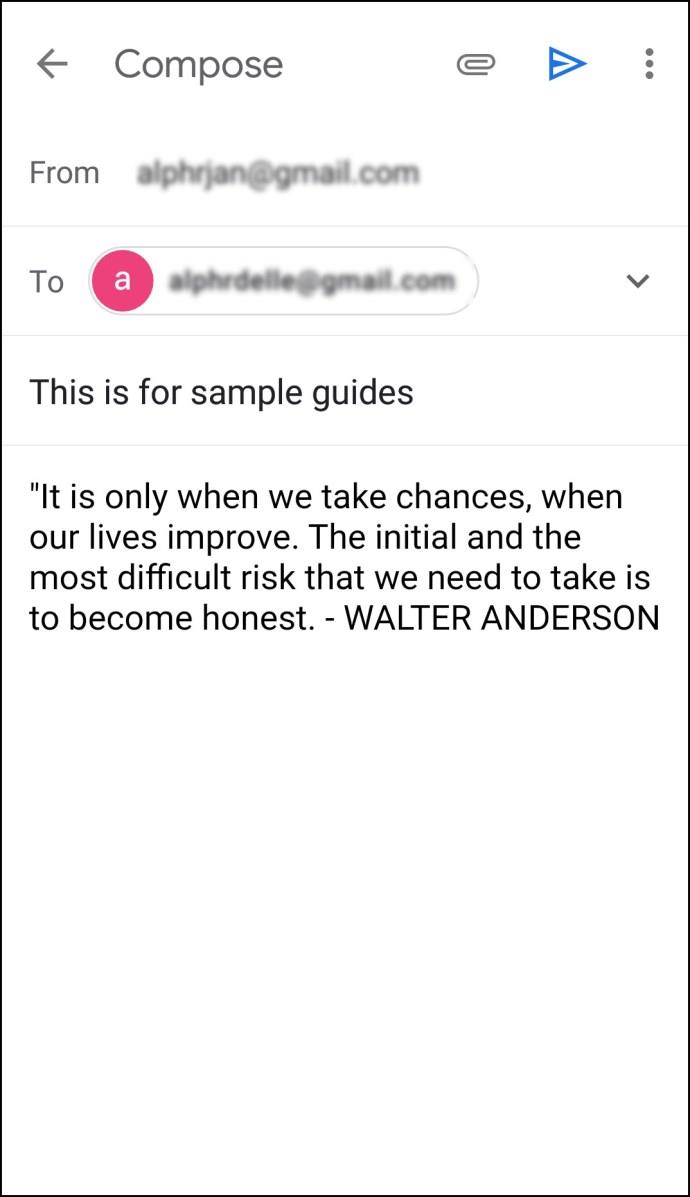
- Atingeți „elipsa verticală” (trei puncte verticale) în colțul din dreapta sus.
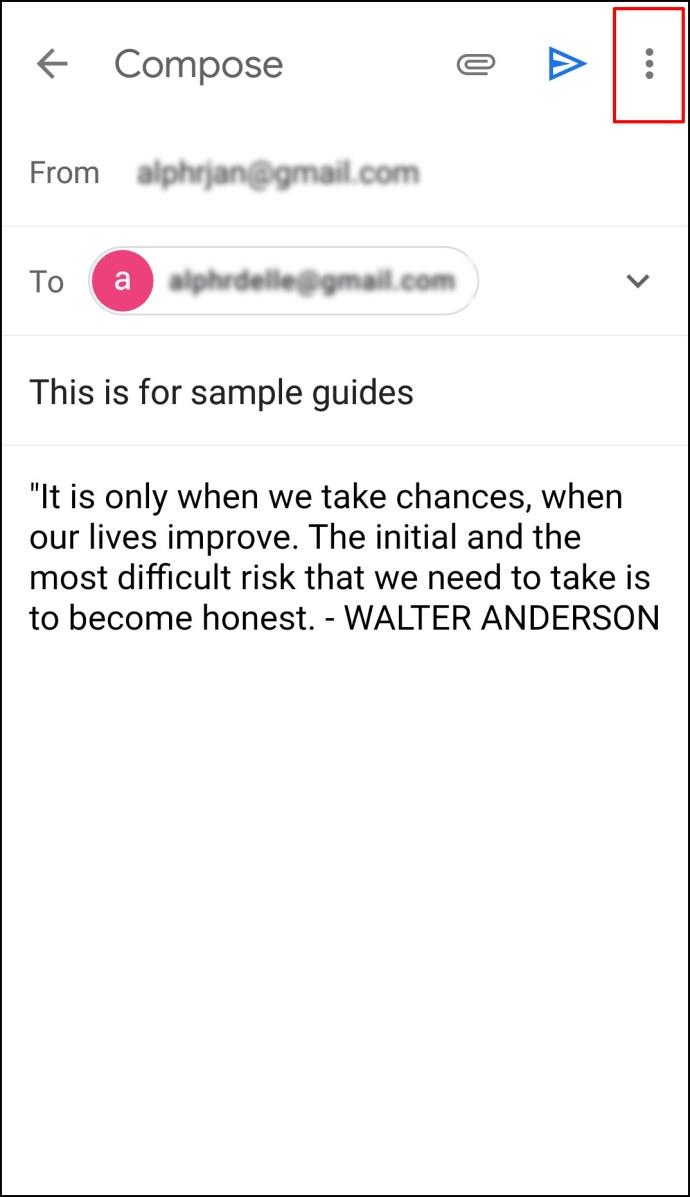
- Atingeți „Programați trimiterea”.
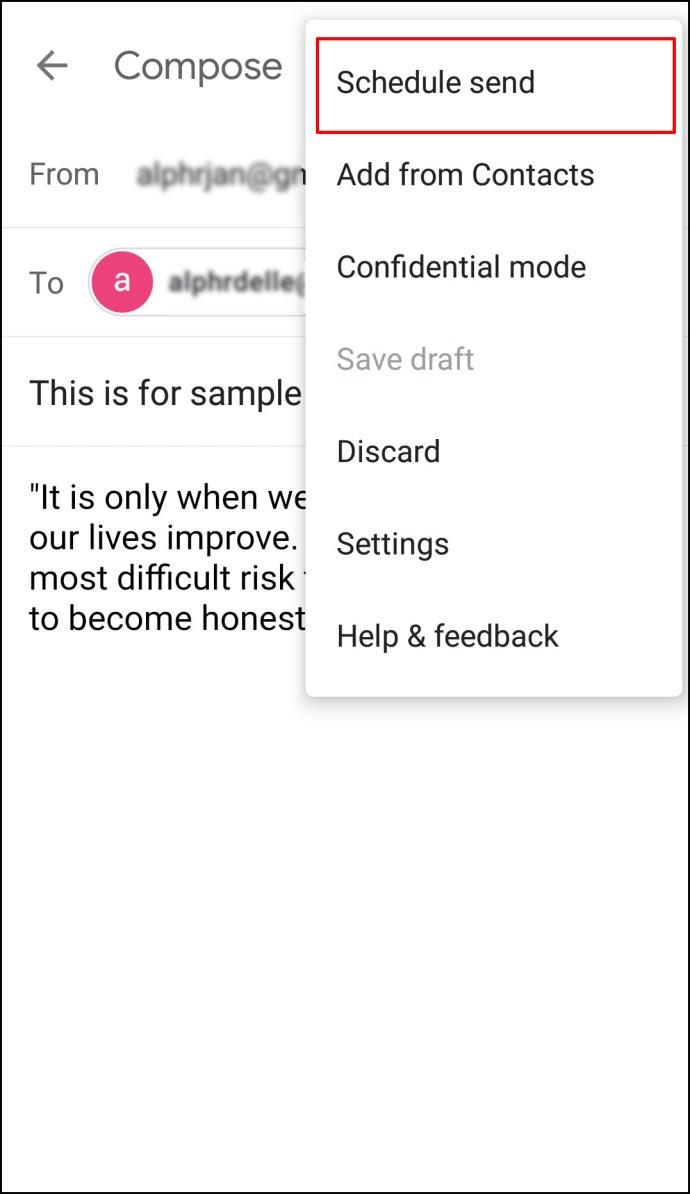
- Alegeți dintre trei opțiuni implicite: „Mâine dimineață”, „Mâine după-amiază” sau „Luni dimineață”.

- Dacă doriți să setați o altă dată și oră, atingeți „Alegeți data și ora”.
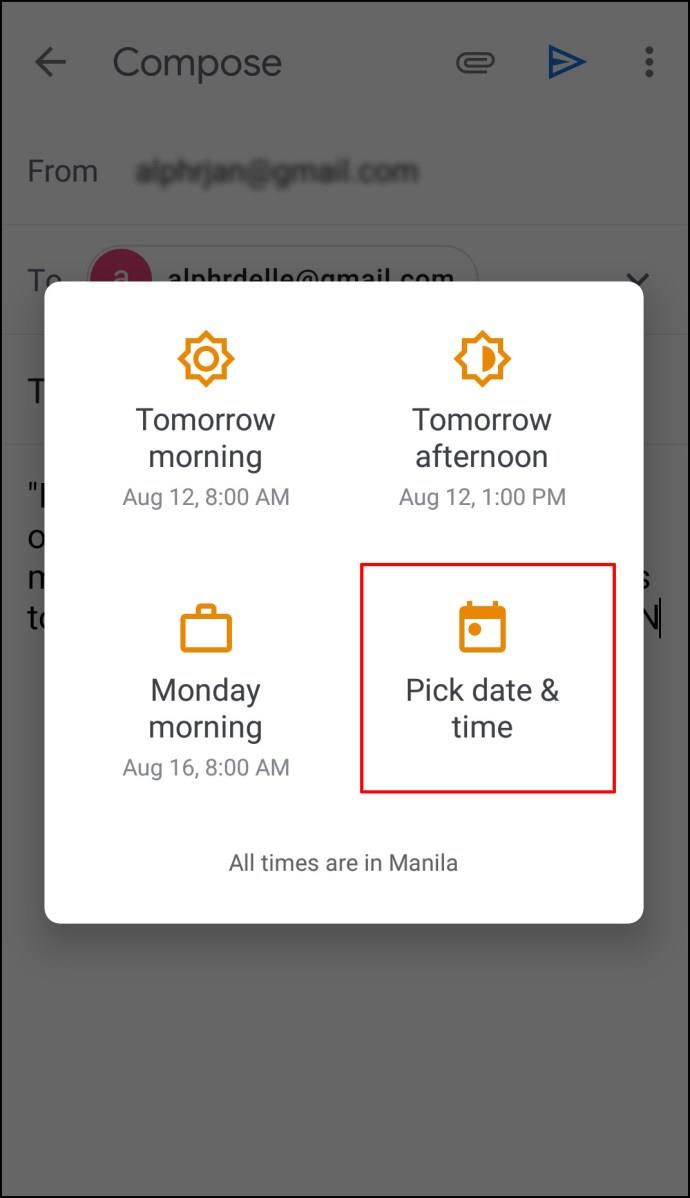
- După ce ați terminat, atingeți „Programați trimiterea”.
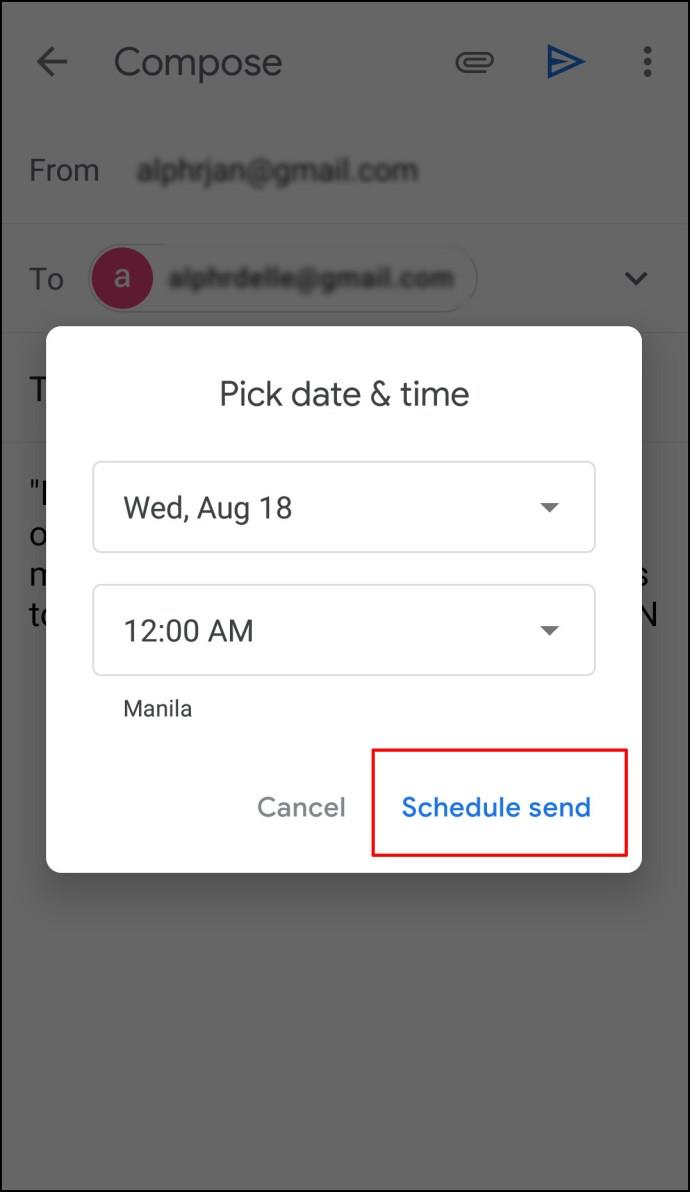
Cum să programați un e-mail în Outlook pe aplicația Mac
Puteți utiliza Outlook pe dispozitivul dvs. Mac și puteți programa e-mailuri. Cu toate acestea, această opțiune nu va fi disponibilă dacă utilizați conturi Gmail, iCloud sau Yahoo. Urmați pașii de mai jos pentru a programa un e-mail Outlook pe un Mac:
- Deschideți „aplicația Outlook” și scrieți-vă e-mailul.
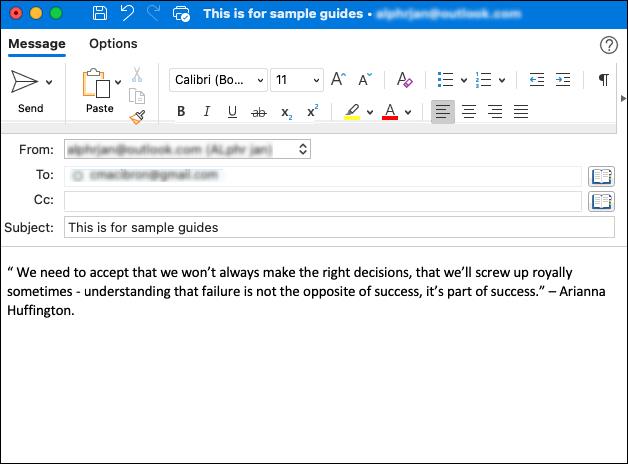
- Faceți clic pe „capul săgeții dropdown” de lângă pictograma „Trimite” din colțul din stânga sus.
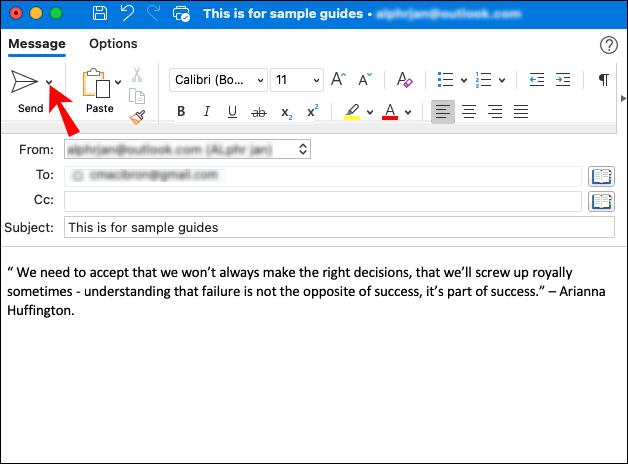
- Alegeți „Trimite mai târziu”.
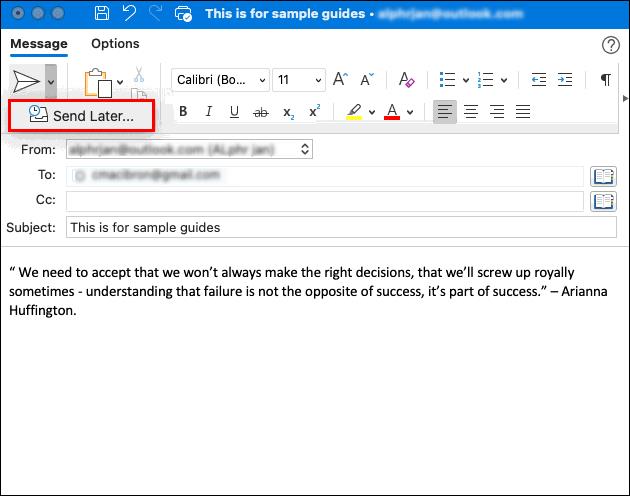
- Introduceți „ora” și „data” când doriți să trimiteți e-mailul.
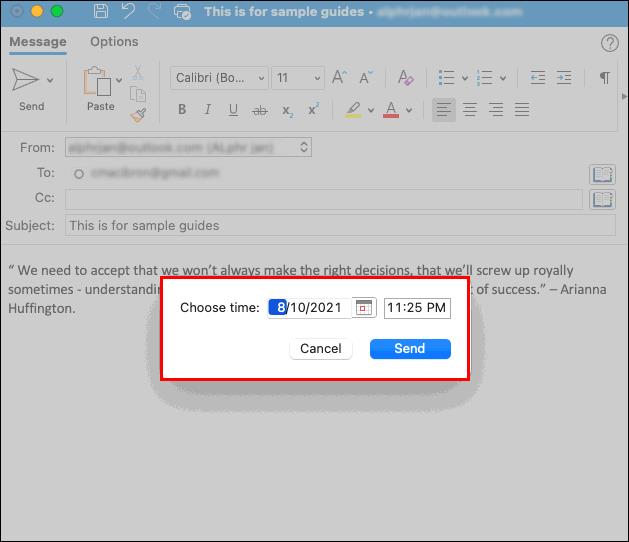
- Selectați „Trimite”.
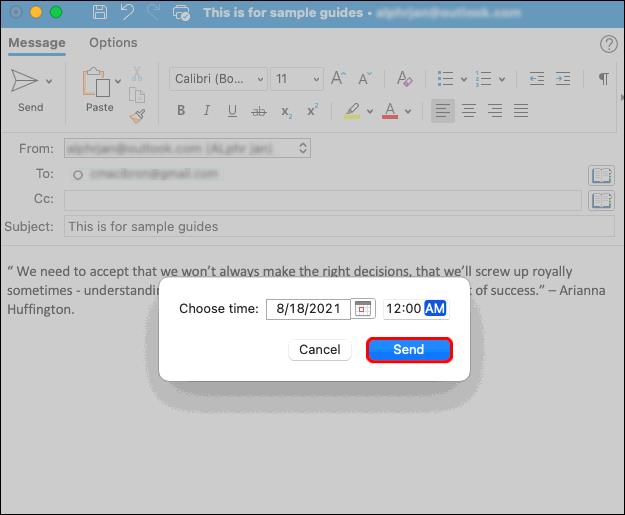
E-mailul dvs. va fi salvat în dosarul Ciorne până la ora programată și apoi va fi trimis chiar dacă Outlook nu este deschis pe dispozitivul dvs. Mac la ora specificată. Cu toate acestea, trebuie să fii conectat la internet.
Dacă vă răzgândiți și doriți să anulați e-mailul, accesați folderul „Ciorne” și selectați „Anulați trimiterea”. E-mailul va rămâne deschis, astfel încât să îl puteți șterge sau reprograma.
Compuneți-vă e-mailurile acum și trimiteți-le mai târziu
Deoarece Outlook vă permite să vă scrieți e-mailurile și să le programați pentru a fi trimise oricând, vă permite, de asemenea, să vă întoarceți la e-mailuri dacă vă dați seama că trebuie să adăugați ceva sau să vă oferiți liniște sufletească și să vă terminați ziua mai devreme. Singurul dezavantaj este că nu puteți utiliza această funcție fără aplicația Windows sau macOS Outlook. Va trebui să utilizați o altă aplicație de e-mail, cum ar fi Spark, pentru programarea mobilă.
Întrebări frecvente privind programarea e-mailurilor Outlook
Cum pot adăuga o întârziere la toate e-mailurile din Outlook?
Dacă faceți adesea greșeli când trimiteți e-mailuri sau uitați să trimiteți atașamente, ar trebui să luați în considerare amânarea acestora. Acest lucru vă oferă suficient timp pentru a revizui și adăuga ceea ce ați uitat. Outlook vă permite să creați o regulă și să vă întârziați e-mailurile cu până la două ore.
Crearea unei reguli este simplă și o puteți face cu câteva clicuri:
1. Deschideți „Outlook” și atingeți „ Fișier ”.
2. Selectați „Gestionați regulile și alertele”. 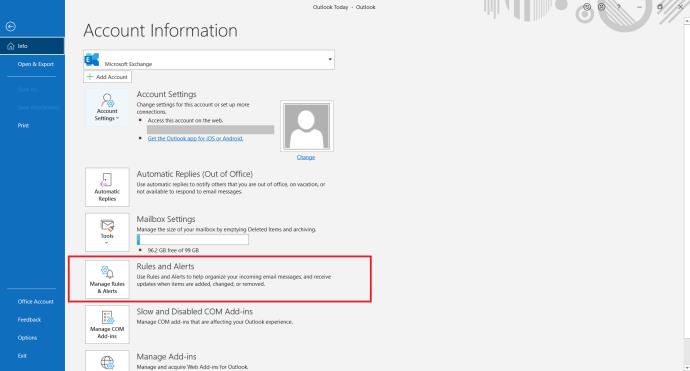
3. Faceți clic pe „Regulă nouă”. 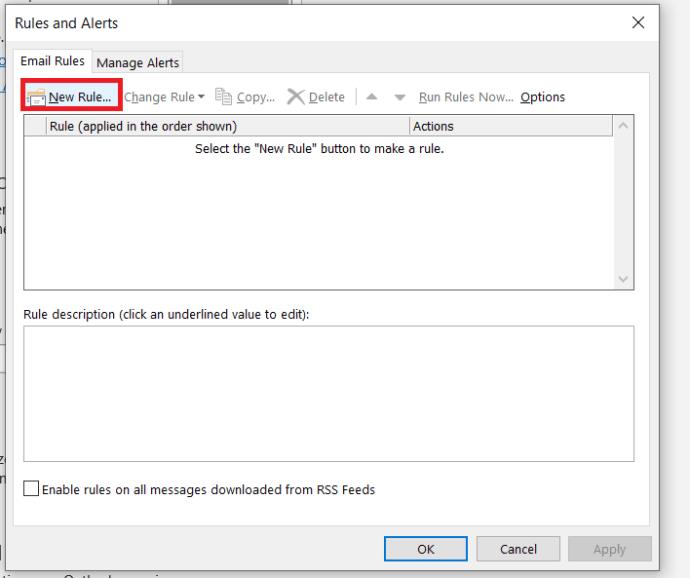
4. În secțiunea „Pasul 1: Selectați un șablon”, faceți clic pe „Aplicați regula la mesajele pe care le trimit”, apoi atingeți „Următorul” în partea de jos.
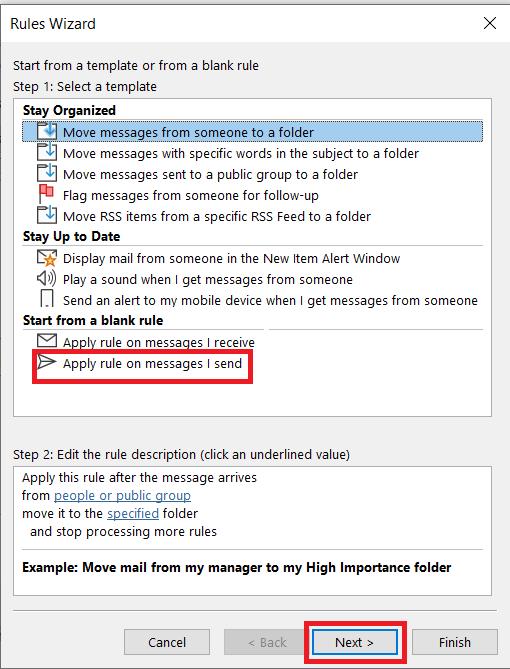
5. În lista „Selectați condițiile”, bifați casetele de selectare de lângă opțiunile dorite și atingeți „Următorul”.
6. În lista „Selectați acțiunile”, bifați „Amânați livrarea cu un număr de minute”.
7. În caseta „Editați descrierea regulii (faceți clic pe o valoare subliniată)”, selectați „un număr de”.
8. Selectați câte minute doriți. Suma maximă este de 120.
9. Atingeți „OK” și apoi apăsați „Next”.
10. Personalizați eventualele excepții dacă doriți.
11. Dați un nume regulii.
12. Bifați „Activați această regulă”.
13. Faceți clic pe „Terminare”.
Odată ce ați creat această regulă, toate e-mailurile pe care le trimiteți vor fi păstrate în dosarul dvs. de expediere pentru numărul de minute specificat.